
Core i9 11900Kなど第11世代Rocket Lake-S CPUに対応するZ590チップセット搭載マザーボードとしてASRockからリリースされた、Mini-ITXサイズながら90A対応Dr. MOSで構成される10フェーズの堅牢なVRM電源を搭載し、リアI/OのUSB Type-CポートはThunderbolt4に対応する「ASRock Z590 Phantom Gaming-ITX/TB4」をレビューしていきます。
製品公式ページ:https://www.asrock.com/mb/Intel/Z590 Phantom Gaming-ITXTB4/index.asp
マニュアル:https://www.asrock.com/mb/Intel/Z590 Phantom Gaming-ITXTB4/index.asp#Manual
Amazon.co.jp で詳細情報を見る
<TSUKUMO><PCショップアーク><ドスパラ>
<パソコン工房><ソフマップ><ビックカメラ>
ASRock Z590 Phantom Gaming-ITX/TB4 レビュー目次
1.ASRock Z590 Phantom Gaming-ITX/TB4の外観・付属品
2.ASRock Z590 Phantom Gaming-ITX/TB4の基板上コンポーネント詳細
3.ASRock Z590 Phantom Gaming-ITX/TB4の検証機材
4.ASRock Z590 Phantom Gaming-ITX/TB4のBIOSについて
5.ASRock Z590 Phantom Gaming-ITX/TB4のOC設定について
6.ASRock Z590 Phantom Gaming-ITX/TB4の動作検証・OC耐性
7.ASRock Z590 Phantom Gaming-ITX/TB4のレビューまとめ
【注意事項】
同検証は2021年4月中旬に行っておりASRock Z590 Phantom Gaming-ITX/TB4のBIOSはver1.20を使用しています。最新BIOSでは修正されている不具合や追加されている機能もあると思うので、最新BIOSのリリースについては公式ページを各自でチェックしてください。
サポート:https://www.asrock.com/mb/Intel/Z590%20Phantom%20Gaming-ITXTB4/index.asp#BIOS
【2021年4月21日:初稿】
レビュー記事初稿を公開、BIOS:1.20で検証
【機材協力:ASRock Japan】
ASRock Z590 Phantom Gaming-ITX/TB4の外観・付属品
まず最初にASRock Z590 Phantom Gaming-ITX/TB4の外観と付属品をチェックしていきます。
パッケージを開くと上段にはマザーボード本体が静電防止ビニールに入った状態で収められていました。マザーボードを取り出すと2重底になっており下段には各種付属品が入っています。
マニュアル類は、多言語の簡易マニュアル、ドライバCDが付属します。ドライバ類についてはそろそろUSBメモリに移行して欲しいところ。
組み立て関連の付属品はSATAケーブル2本、WiFi&Bluetoothアンテナ、M.2 SSD固定ネジです。
マザーボード全体像は次のようになっています。
「ASRock Z590 Phantom Gaming-ITX/TB4」はMini-ITXフォームファクタのマザーボードです。ブラックのPCB基板には湿度による電気短絡を防ぎ安定動作を助ける「高密度ガラス繊維PCB」が採用されています。
「ASRock Z590 Phantom Gaming-ITX/TB4」のチップセット部分には、覆うようにしてM.2 SSDヒートシンクが設置されており、その下に個別にPCHクーラーヒートシンクが装着されています。
Mini-ITXマザーボードは基板上スペースが限られているのでリアI/Oカバーを搭載しない製品が大半を占めますが、「ASRock Z590 Phantom Gaming-ITX/TB4」にはPhantom Gamingデザインのカバーが搭載されています。「ASRock Z590 Phantom Gaming-ITX/TB4」のリアI/Oカバーは単なる装飾ではなく、全体がアルミニウムでできており、超巨大なVRM電源クーラーヒートシンクも兼ねています。
「ASRock Z590 Phantom Gaming-ITX/TB4」のVRM電源クーラーにはリアI/Oカバー内に1基の冷却ファンが搭載されており、リアI/Oバックパネルから吸気してヒートパイプに吹き付ける形のアクティブ冷却が採用されています。
5万時間の長寿命な高耐久性ファンによるアクティブ冷却で、CPUソケット周辺に風の当たらない簡易水冷CPUクーラー環境においてVRM電源回路の温度を十分に下げて、ベストな性能を発揮します。
「ASRock Z590 Phantom Gaming-ITX/TB4」はVRM電源クーラー搭載された冷却ファンは、BIOSメニュー上では「MOS ファン 1」の名前で登録されています。VRM電源温度を制御ソースとして、通常のファン端子同様にファン制御が可能です。標準ファン動作プロファイルはVRM電源温度が一定以下の時にファンが完全に停止するセミファンレス動作にも対応しています。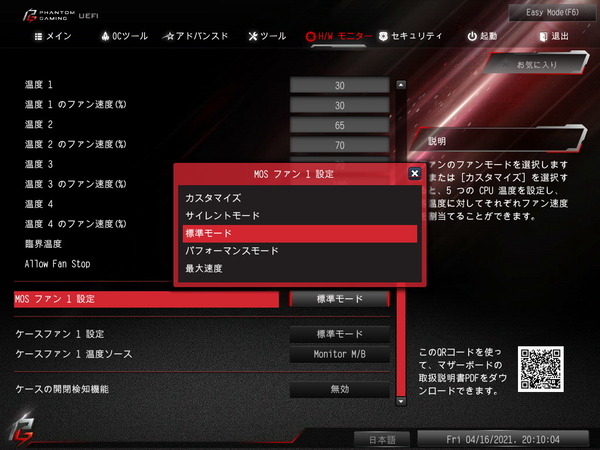
「ASRock Z590 Phantom Gaming-ITX/TB4」はスペースの限られるMini-ITXサイズながら、Intel第11世代CPU上位モデルにも対応できるよう、8+2フェーズの堅牢なVRM電源回路が実装されています。

「ASRock Z590 Phantom Gaming-ITX/TB4」はVRM電源フェーズ数こそ少ないですが、VRM電源回路にハイサイド/ローサイドMOS-FETとドライバICをワンパッケージし、低発熱で定評のある「Dr. MOS」の90A対応版が使用されています。(iGPU向け2フェーズは70A対応)
その他にも、従来比で飽和電流を最大3倍まで効果的に増加させるためマザーボードのVcore電圧を強化する「新世代プレミアム90Aパワーチョークコイル」、12,000時間の寿命でより優れた安定性と信頼性を提供する「ニチコン製 12K ブラックコンデンサ」などで堅牢なVRM電源回路が構築されています。

最大で10コア20スレッドとなるCore i9シリーズにも対応すべく、Z490チップセット搭載の上位マザーボードではEPS電源端子として8PIN+4PINや8PIN*2を実装しているものも少なくありませんが、「ASRock Z590 Phantom Gaming-ITX/TB4」はMini-ITXフォームファクタということもあり、EPS電源端子は8PINが1つです。
「ASRock Z590 Phantom Gaming-ITX/TB4」はMini-ITXマザーボードながらマザーボード基板の保護・補強の役割を果たす金属製バックプレートが搭載されています。
このバックプレートは、マザーボード基板の保護・補強だけでなく、VRM電源背面とサーマルパッドを介して接触しており、VRM電源の放熱プレートの役割も果たしています。
「ASRock Z590 Phantom Gaming-ITX/TB4」には一体型リアI/Oバックパネルも採用されています。PCケースにパネルを装着する作業は固くて装着し難かったり、忘れてしまうこともあるのでマザーボードに統合されているのは嬉しい機能です。
一体型リアI/Oバックパネルを採用したのは主要4社ではASRockが最後でしたが、同機能をただ搭載するだけに留まらず、上下左右にオフセット可能としてPCケースとの互換性が確保する構造に改良され、「Flexible Integrated I/O Shield」と名付けられています。
以下USB規格に関する説明がありますが『USB3.2 Gen2 = USB3.1 Gen2』、『USB3.2 Gen1 = USB3.1 Gen1 = USB3.0』と考えて基本的に問題ありません。
「ASRock Z590 Phantom Gaming-ITX/TB4」のリアI/Oに実装された2基のUSB Type-Cポートのうち、右側の1基は次世代規格Thunderbolt4に対応しています。DisplayPort Alternate Modeによるビデオ出力に対応し(映像ソースはiGPU)、USB Power Delivery規格によって27W(9V/3A)の電力供給も可能です。
リアI/Oには最新のUSB3.2 Gen2規格に対応したType-A端子が1基設置されています。そのほかのUSB端子については4基のUSB3.0端子が搭載されています。ただUSB3.Xは2.4GHz帯の無線マウスと電波干渉を起こすことがあるので、USB2.0を追加で少し離れた場所に配置して欲しかったです。
iGPU用のビデオ出力として、HDMI 2.0×1、DisplayPort1.4、Thunderbolt4対応USB Type-C×1(DisplayPort1.4 Alternate Mode)の3系統を搭載しています。2021年最新500シリーズマザーボードでもHDMI1.4が混在しているので、HDMI2.0搭載のMini-ITXサイズZ590マザーボードを探しているなら要チェックです。
ネットワーク関連では有線LANポートとしてKiller製LANコントローラーE3100Gによる2.5GbLANが搭載されています。また従来の2.4GHz帯と5GHz帯に加えて、グローバルに免許不要で使用可能な6GHz帯もサポートするWiFi6E&Bluetooth5.2に対応した無線LAN(Killer AX1675x)も搭載しています。
KillerE3100有線LANはKiller AX1675x無線LANは「Killer DoubleShotPro」と呼ばれる帯域調停機能に対応しています。オンライン対戦PCゲームやストリーミング動画再生など高い回線速度、低いレイテンシといった安定性が求められるアプリの通信は有線LANに、Windowsアップデートなどバックグラウンド処理は無線LANに振り分けるといった運用が可能です。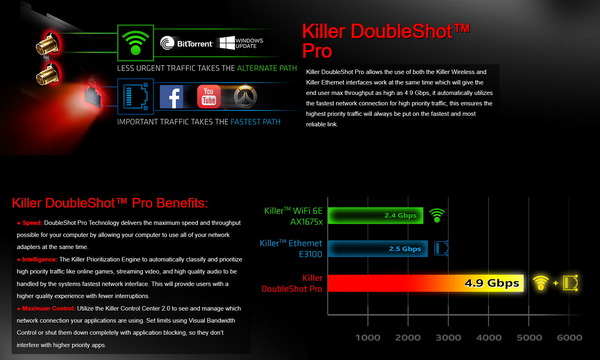
Killer E3100、Killer AX1675xなど「ASRock Z590 Phantom Gaming-ITX/TB4」に搭載されているネットワーク機器はWindows10(20H2)の標準ドライバでは動作しません。またドライバメディアもUSBメモリではなく、光学ディスクです。
『USB外付けやSATA接続の光学ドライブでドライバをインストール』、『スマホ等のインターネットに接続可能な機器からUSBメモリ等へドライバをコピー』、『Windows10標準ドライバで動作するUSB接続LANアダプタを使用』など代替手段はいくつかありますが、事前にこれらのようなネットワーク機器接続の準備ができていない場合、インターネットに接続できない状態になるので注意してください。
今時はほぼ全ての人がスマホを持っていると思うので、最終手段ではスマホからドライバをダウンロードして、USB接続でスマホからPCへドライバインストーラーを転送するという手もあります。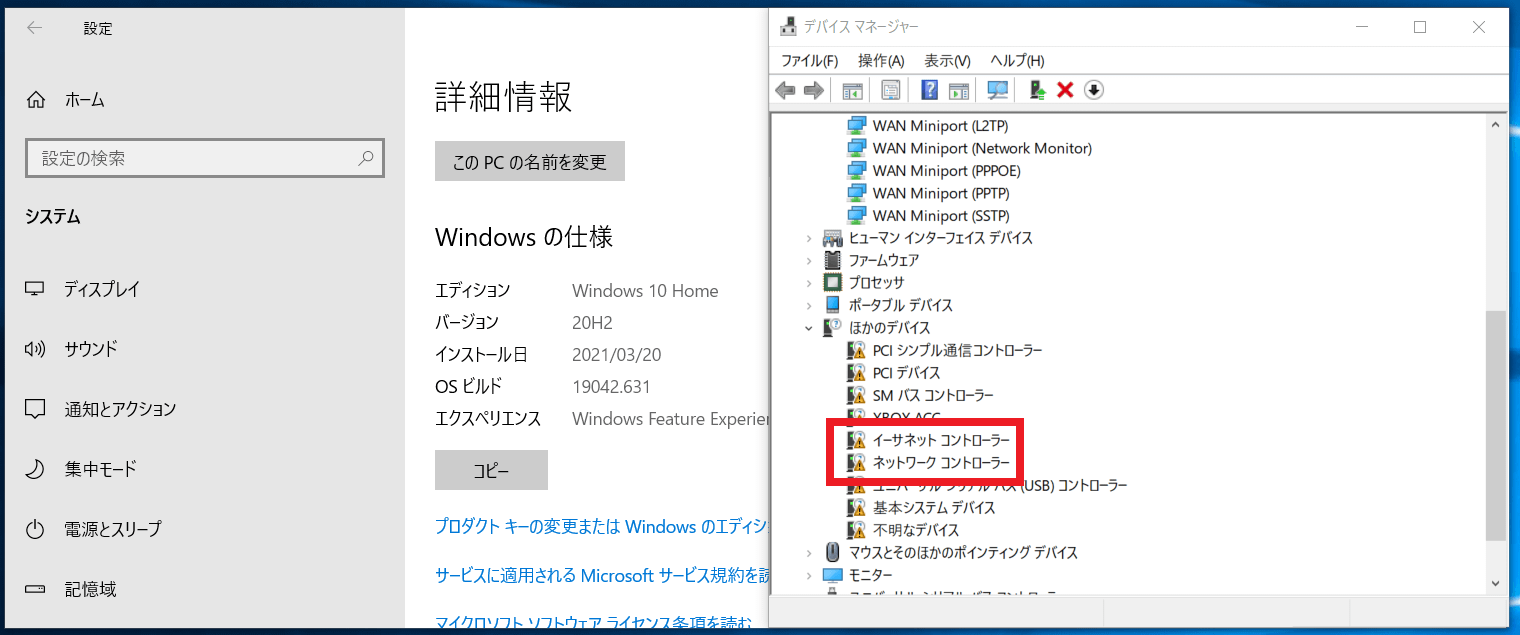
ASRock Z590 Phantom Gaming-ITX/TB4の基板上コンポーネント詳細
続いて「ASRock Z590 Phantom Gaming-ITX/TB4」のマザーボード基板上の各種コンポーネントをチェックしていきます。
まずはシステムメモリ用のDDR4メモリスロットですが、CPUソケット右側に2基のスロットが設置されています。固定時のツメはマザーボード上側(上写真の右側)の片側ラッチとなっています。グラフィックカードのあるPCIEスロット側はラッチがないので干渉の心配もありません。
PCIEスロットはグラフィックボードなどを設置するためのx16サイズスロットが1基のみ実装されています。帯域はCPU直結のPCIE4.0x16で排他利用はありません。
AMD Radeon RX 6000シリーズGPUとAMD Ryzen 5000シリーズCPUの組み合わせがサポートするAMD Smart Access Memoryの名前の方が有名ですが、PCIE規格で策定されているVRAMフルアクセス機能「Re-Size BAR (Base Address Register)」にもASRock Z590 Phantom Gaming-ITX/TB4は対応しています。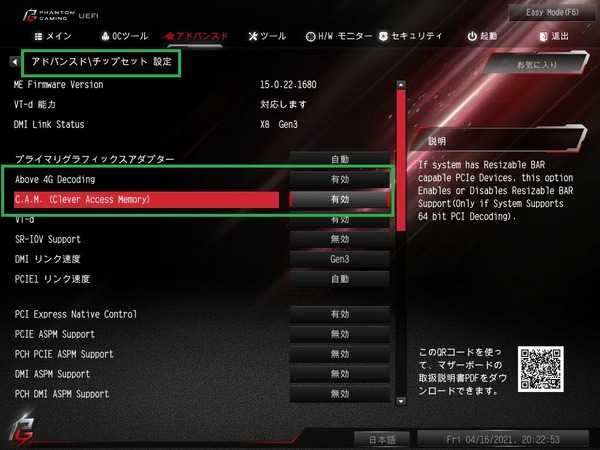
x16サイズスロットには近年のマザーボードでは採用が一般的な1kgを超える重量級グラボの重さに耐えるメタルアーマー「STEELSLOT Gen4」が採用されています。アンカーポイントを6個に増やすことによって堅牢さをさらに増しています。AMDX570から採用され始めた同機能ですが、2021年の新製品ではさらにラッチ部分にも補強が加えられてパワーアップしています。
SATAストレージ用の端子はマザーボード上に計3基(SATA_0~2)搭載されています。SATAストレージはいずれもIntel Z590チップセットコントローラーによる接続です。RAID0/1/5/10のハードウェアRAID構築にも対応しています。
「ASRock Z590 Phantom Gaming-ITX/TB4」のM.2スロットはマザーボード表面 M.2_2と、マザーボード背面 M.2_1の2か所に設置されています。
M.2_2は第11世代CPUで新たに追加されたCPU直結PCIE4.0x4レーンに接続されており、PCIE4.0x4接続のNVMe接続M.2 SSDに対応しています。
M.2_2はチップセット経由PCIEレーンに接続されており、NVMe(PCIE3.0x4)接続とSATA接続のM.2 SSD両方に対応をサポートし、排他利用はありません。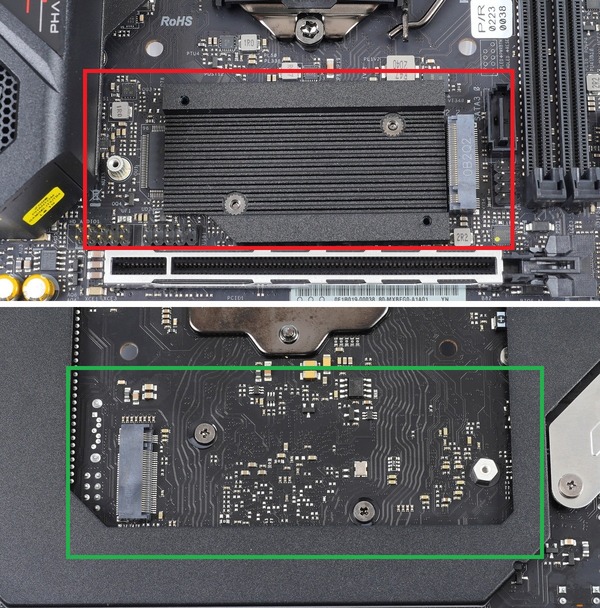
・PCIE4.0対応NVMe M.2 SSDのレビュー記事一覧へ
「ASRock Z590 Phantom Gaming-ITX/TB4」のPCH部に装着されている金属カバーは着脱でき、M.2 SSDの放熱ヒートシンクの役割を果たしています。
マザーボード右端には最新接続規格USB3.2 Gen2x2に対応する内部USB Type-Cヘッダーと、内部USB3.0ヘッダーが実装されています。
Mini-ITXマザーボードの多くに言える見落としの多いポイントですが、下の写真のようにCRYORIG C1などの大型トップフロークーラーと組み合わせる場合はメモリだけでなくUSB3.0ケーブルが干渉する場合もあるので注意が必要です。内部USB3.0ケーブルとCPUクーラーの干渉を避ける上で内部USB3.0ヘッダーはグラフィックボードと干渉しない範囲内で可能な限りPCIEスロット側に寄せて欲しいところ。
内部USB2.0ヘッダーはPCIEスロットの上に1基実装されています。最近ではCorsair iCUEやNZXTCAM対応製品など内部USB2.0を使用する機器も増えているので、内部USB2.0が1基で不足する場合はUSB2.0ヘッダー増設ハブの「NZXT INTERNAL USB HUB (Gen3)」や「Thermaltake H200 PLUS」がおすすめです。
「ASRock Z590 Phantom Gaming-ITX/TB4」はMini-ITXマザボながらオンボードサウンドにRealtek ALC1220オーディオコーデックによる高音質ソリューションが採用されオーディオ面でも充実しています。アナログ出力にはニチコン製オーディオ向けキャパシタやSN比120dBのDACなど高品質素子を採用、7.1チャンネル HDオーディオに対応しており、デジタル出力でもオーディオ用の外部アンプなどとの接続にも最適な光デジタル端子が設置されています。
冷却ファンを接続するためのコネクタについてはPWM対応4PINファンコネクタがマザーボード上端に3基設置されています。Mini-ITXマザーボードはファン端子が2基しかないものも多いので冷却を重視するユーザーには嬉しい数です。加えて3つのうち1つは最大出力18W(1.5A)の水冷ポンプにも対応した端子になっています。
ASRock Z590 Phantom Gaming-ITX/TB4にはMini-ITXマザーボードながら、CMOSクリアボタンがリアI/Oに実装されているところも注目ポイントです。
「ASRock Z590 Phantom Gaming-ITX/TB4」にはRGB対応汎用4PINや、アドレッサブルLED機器を接続可能なARGB対応VD-G型3PIN LEDヘッダーも1基ずつ実装されています。
使用可能なアドレッサブルLEDテープとしては国内で発売済みの「BitFenix Alchemy 3.0 Addressable RGB LED Strip」や「ASUS ROG ADDRESSABLE LED STRIP-60CM」や「AINEX アドレサブルLEDストリップライト」が動作することが確認できています。
ASRock Z590 Phantom Gaming-ITX/TB4の検証機材
ASRock Z590 Phantom Gaming-ITX/TB4を使用して検証機材と組み合わせてベンチ機を構築しました。ASRock Z590 Phantom Gaming-ITX/TB4以外の検証機材は次のようになっています。
| テストベンチ機の構成 | |
| CPU | Intel Core i9 11900K (レビュー) |
| CPUクーラー | Fractal Design Celsius S36(レビュー) Noctua NF-A12x25 PWM x3 (レビュー) |
| メインメモリ | G.Skill Trident Z Neo F4-4000C17D-32GTZNB DDR4 16GB*2=32GB (レビュー) |
| CPUベンチ用 ビデオカード |
MSI GeForce GT 1030 2GH LP OC ファンレス (レビュー) |
| システムストレージ | Samsung SSD 980 PRO 500GB(レビュー) |
| OS | Windows10 Home 64bit |
| 電源ユニット | Corsair HX1200i (レビュー) |
| ベンチ板 | STREACOM BC1 (レビュー) |
システムメモリの検証機材には、XMPOCプロファイルによるメモリ周波数4000MHzでメモリタイミングCL17の高速かつ低レイテンシなオーバークロックに対応する16GB×2=32GBのメモリキット「G.Skill Trident Z Neo F4-4000C17D-32GTZNB」を使用しています。かなりピーキーなOC設定なので一般にはオススメし難い製品ですが。
高級感のあるヒートシンクや8分割ARGB LEDを搭載してデザイン面でも優れる「G.Skill Trident Z Neo」シリーズは当サイトでも特にオススメしているDDR4メモリです。第3世代Ryzen向けにリリースされた製品ですが、3200MHz/CL14や3600MHz/CL16といった定番スペックがラインナップされていて、Intel第11世代Rocket Lake-S CPU&Z590マザーボード環境でも高いパフォーマンスを発揮できるので、選んで間違いのないオススメなOCメモリです。
・「G.Skill Trident Z Neo F4-4000C17D-32GTZNB」をレビュー
360サイズや240サイズなど120mmファンを複数搭載できるマルチファンラジエーターの簡易水冷CPUクーラーを使用するのであれば、「Noctua NF-A12x25 PWM」への換装もおすすめです。「Noctua NF-A12x25 PWM」は、超硬質かつ軽量な新素材「Sterrox LCP」の採用によってフレーム-ブレード間0.5mmの限界を実現させた次世代汎用120mm口径ファンとなっており、1基あたり3500円ほどと高価ですが、標準ファンよりも静音性と冷却性能を向上させることができます。
・「Noctua NF-A12x25 PWM」を360サイズ簡易水冷に組み込む
ベンチ機のシステムストレージには「Samsung SSD 980 PRO 500GB」を使用しています。Samsung SSD 980 PROは、PCIE4.0対応によって連続アクセススピードを最大で2倍に飛躍させただけでなく、ランダム性能の向上によってSSD実用性能においても前世代970 PROから大幅な向上を果たし、PCIE4.0アーリーアダプターなPhison PS5016-E16採用リファレンスSSDよりも高速なので、これからPCIE4.0対応プラットフォームの自作PCを組むなら、システム/データ用ストレージとして非常にオススメな製品です。
・「Samsung SSD 980 PRO 1TB」をレビュー。堂々の最速更新
CPUとCPUクーラー間の熱伝導グリスには当サイト推奨で管理人も愛用しているお馴染みのクマさんグリス(Thermal Grizzly Kryonaut)を塗りました。使い切りの小容量から何度も塗りなおせる大容量までバリエーションも豊富で、性能面でも熱伝導効率が高く、塗布しやすい柔らかいグリスなのでおすすめです。
グリスを塗る量はてきとうでOKです。管理人はヘラとかも使わず中央山盛りで対角線だけ若干伸ばして塗っています。特にThermal Grizzly Kryonautは柔らかいグリスでCPUクーラー固定時の圧着で伸びるので塗り方を気にする必要もありません。
サーマルグリスの代用品として、数年スパンの長期使用においても性能低下が基本的になく再利用も可能、グリスが零れてマザーボードが汚れたり壊れる心配もないので、炭素繊維サーマルシート「Thermal Grizzly Carbonaut」もオススメです。
・「Thermal Grizzly Carbonaut」はCore i9 9900Kを冷やせるか!?
ASRock Z590 Phantom Gaming-ITX/TB4のBIOSについて
ASRock Z590 Phantom Gaming-ITX/TB4を使用した検証機の構築も完了したので動作検証とOC耐性のチェックの前にBIOSの紹介をします。
(OSから日付調整する前にスクショを取っている場合、日付がおかしいですが無視してください。また内容的に差異のないものは過去の同社製マザーボードのBIOSスクリーンショットを流用しています。)
BIOSに最初にアクセスすると「ASRock Z590 Phantom Gaming-ITX/TB4」ではイージーモードというグラフィカルな画面が表示されます。パッと見の見栄えは良いのですが詳細モードのほうが結局のところ使いやすいので「F6」キーを押してサクッと詳細モード移るのがおすすめです。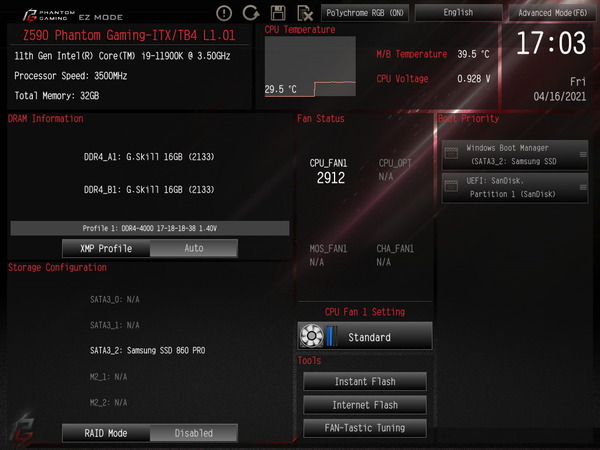
次回起動以降に詳細モードを最初から表示する場合は、「アドバンスド – UEFI設定スタイル」の項目で起動時のモードは指定できます。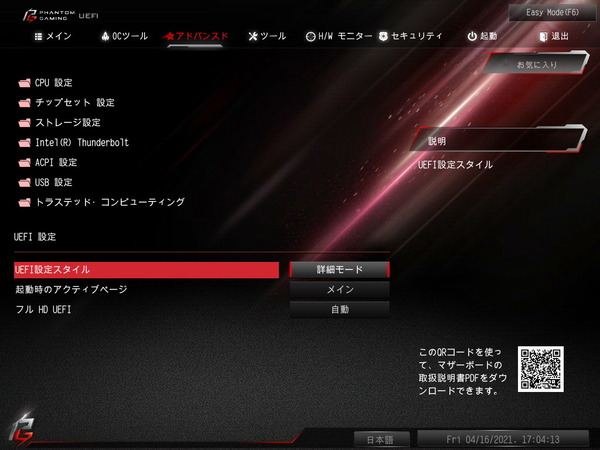
ASRock Z590 Phantom Gaming-ITX/TB4のBIOSの詳細モードは、従来通りの文字ベースBIOSメニューになっています。画面上に表示されている「メイン」「OCツール」「詳細」などメニュータブから左右カーソルキーで各設定ページが表示できます。画面右下の「English」と表記されたボタンから言語設定が可能です。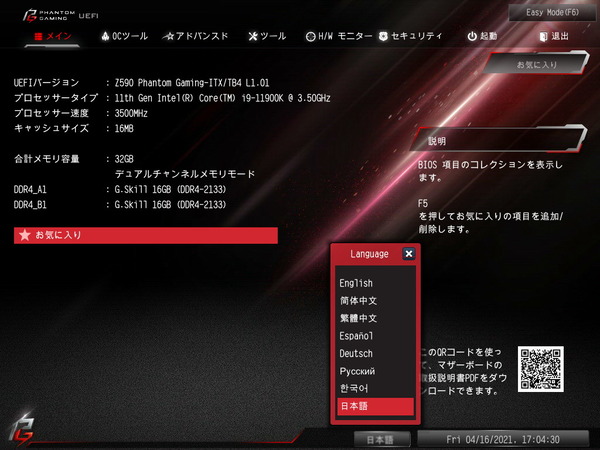
ASRock Z590 Phantom Gaming-ITX/TB4のBIOSは日本語に対応しています。ASRockのマザーボードというと「Save Changes and Exit」が「変更がそして退出することを保存します」のように翻訳が怪しい部分がありましたが、ASRock Z590 Phantom Gaming-ITX/TB4など最新マザーボードでは翻訳が正確になっています。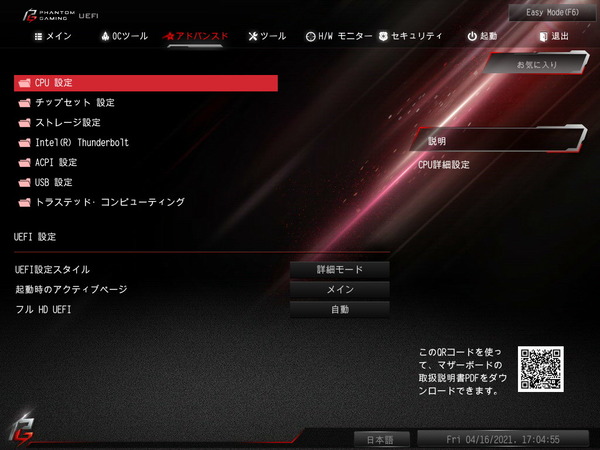
ASRock Z590 Phantom Gaming-ITX/TB4のBIOSにおいて設定の保存とBIOSからの退出はトップメニュータブ最右端の「出口」から行えます。特定のブートデバイスを指定してBIOSから退出するBoot Override機能もあります。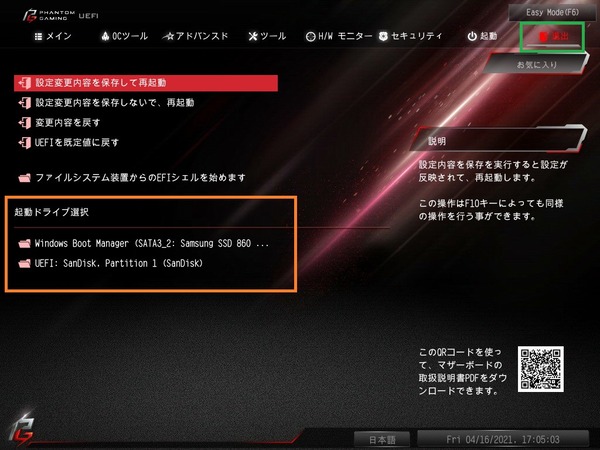
BIOSのアップデート方法は、まず下から最新のBIOSファイルを公式DLページからダウンロード、解凍してUSBメモリのルートに解凍フォルダを置きます。
サポート:https://www.asrock.com/mb/Intel/Z590%20Phantom%20Gaming-ITXTB4/index.asp#BIOS
USBメモリを挿入したままBIOSを起動し、トップメニュータブ「ツール」の「Instant FLASH」を選択します。「Instant FLASH」を選択すると自動でUSBメモリ内から総当たりでアップデートファイルを探索してくれます。自動探索は便利なのですが、反面、探索方法は総当たりなのでファイルが多いと時間がかかるため、アップデート時はファイルの少ないUSBメモリを使用するのがおすすめです。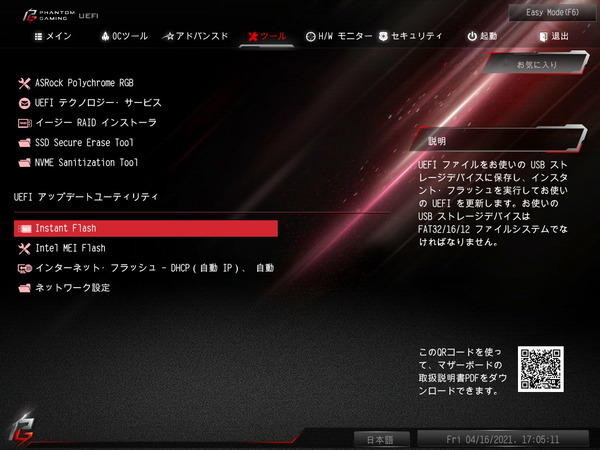
USBメモリからアップデートファイルが見つかると更新するかどうか尋ねられるので、更新を選択すればあとは自動でBIOSがアップデートされます。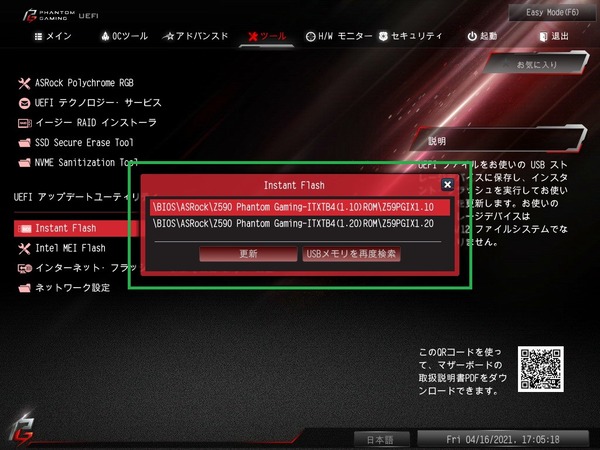
ブートとOSインストール周りについて紹介します。とはいってもASRock Z590 Phantom Gaming-ITX/TB4のブート回りは下画像のように非常に簡潔にまとめられており初心者でも迷うことはないと思います。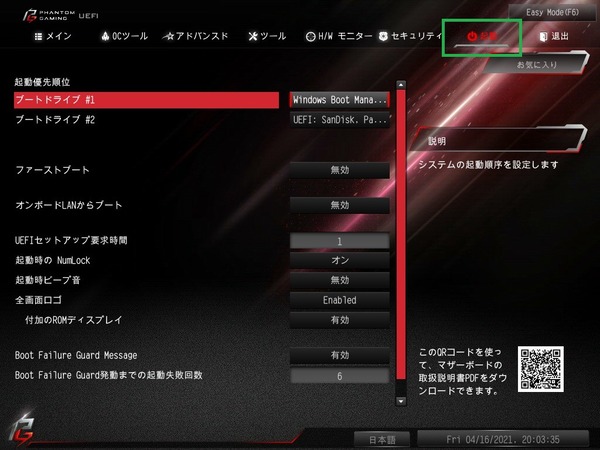
OSのインストールも「起動順序 #1」に「UEFI 〇〇」というOSインストールメディアを設定して保存&退出でOKです。出口(Exit)のメニューから「UEFI 〇〇」をブートオーバーライドで指定して起動しても同様にOSのインストールデバイスから起動可能です。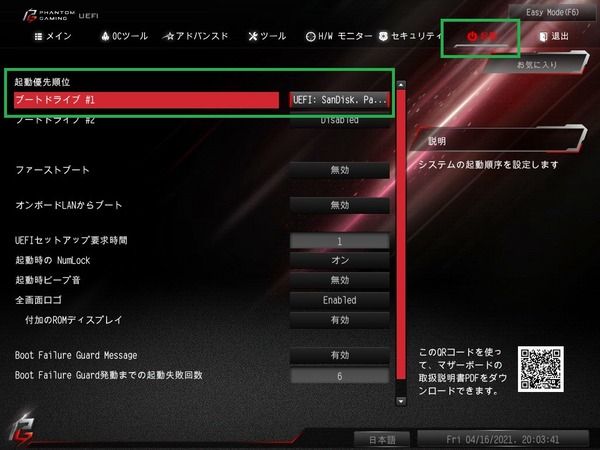
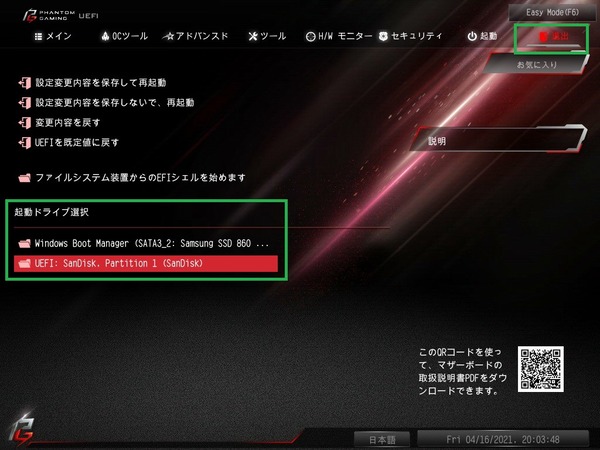
ちなみにWindows10の製品パッケージに付属するUSBメモリではUEFIで認識できないトラブルが発生することがあるようなのでそういうときはこちらの記事に従ってMS公式ツールを使用して適当なUSBメモリでOSインストールメディアを作成すると上手くいきます。
BIOSのアップデートやWindows OSのインストール方法を紹介したところで、ASRock Z590 Phantom Gaming-ITX/TB4のBIOS機能で管理人が気になったものをいくつかチェックしていきます。
「ASRock Z590 Phantom Gaming-ITX/TB4」のファンコントロール機能について紹介します。
ASRock Z590 Phantom Gaming-ITX/TB4のファンコントロール機能ではマザーボード上に設置されている各ファン端子について個別に設定が可能です。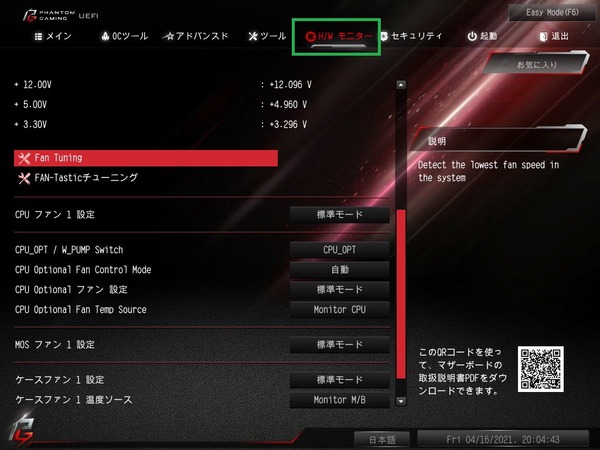
「標準/サイレント/パフォーマンス/最大速度」の4種類のプリセット設定に加えて、個別に温度・ファン速度の比例カーブを指定できる「カスタマイズ」の5つのモードを使用できます。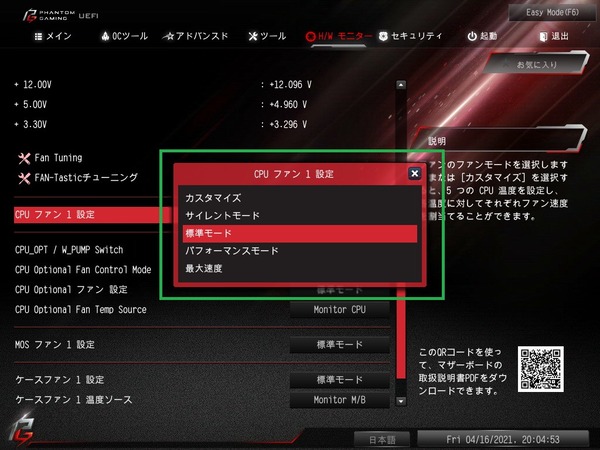
「カスタマイズ」モードでは比例カーブを決める温度とファン速度を4つ指定できます。CPUファンはCPUソースで固定ですが、ケースファン端子はソースとなるセンサーにCPU温度とマザーボード温度の2つから選択できます。外部温度センサーには非対応です。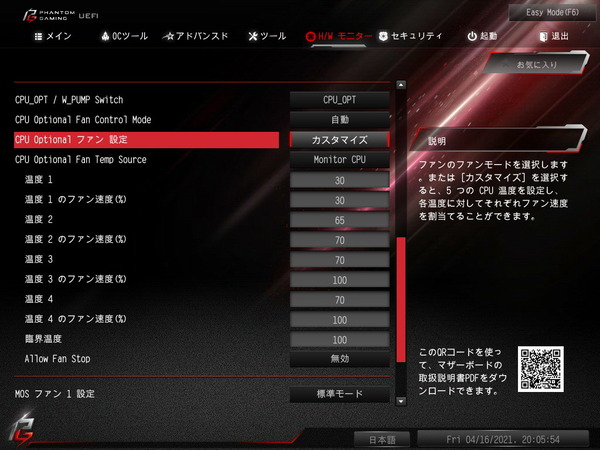
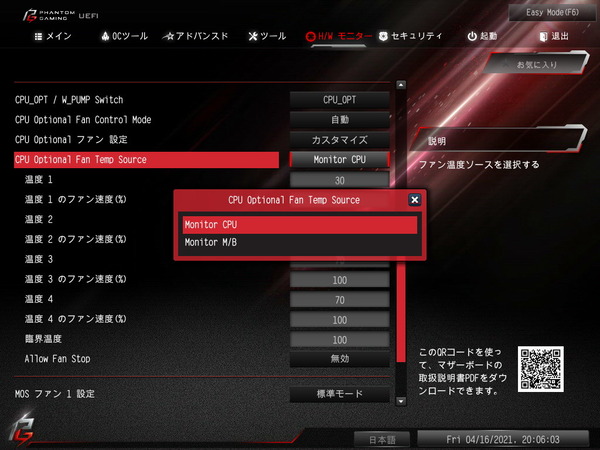
またカスタマイズモードでは、下限温度以下で冷却ファンを停止させる所謂セミファンレス機能を実現する「Allow Fan Stop」の設定が表示されます。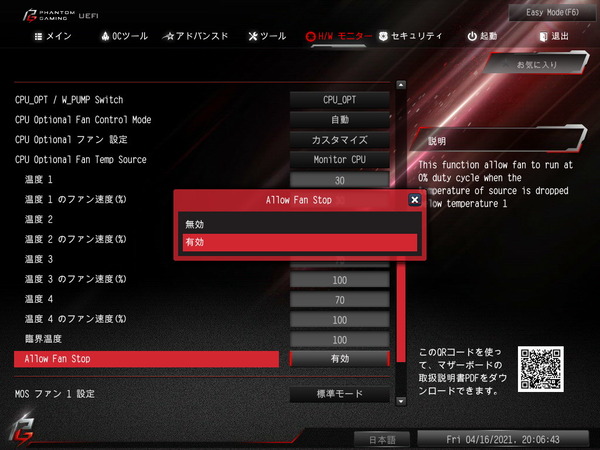
「ASRock Z590 Phantom Gaming-ITX/TB4」はVRM電源クーラーに冷却ファンが搭載されていますが、BIOSメニュー上では「MOS ファン 1」の名前で登録され、VRM電源温度をソースとしてファン制御されます。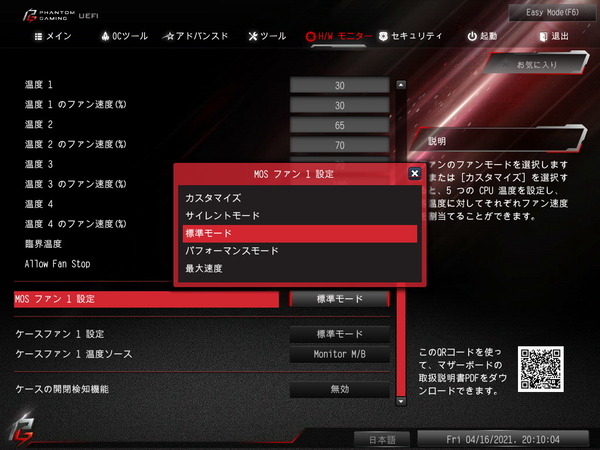
カスタマイズモードでは他のファン端子と同様に比例カーブを決める温度とファン速度を4つ指定できます。下限温度となる温度1に対するファン速度を0に設定すると、VRM電源温度が温度1以下の時にVRM電源冷却ファンは停止します。
また各種プリセットではVRM電源温度が80度を上回るとファン制御が外れて、VRM電源冷却ファンはフル回転になりますが、カスタマイズ設定ではVRM電源冷却ファンがフル回転になる臨界温度を最大100度まで引き上げて設定できます。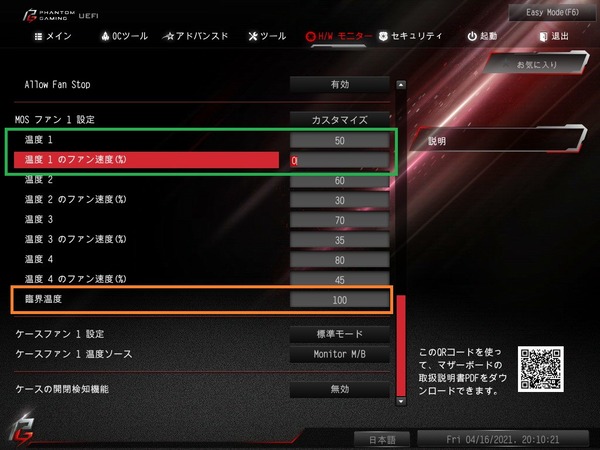
各種モニタリングとファン端子コントロールの間に「Fan Tuning」と「Fan-Tasticチューニング」という項目があります。「Fan Tuning」はワンクリックで自動で接続された冷却ファンの動作を最適化してくれる機能です。「Fan-Tasticチューニング」はグラフィカルUIによるファンコントールの設定機能になっています。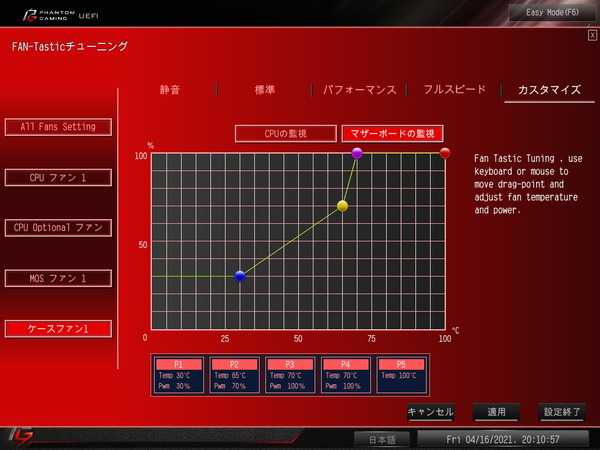
機能的には上で紹介したコンソールのファンコンと同じで、グラフィカルUIでわかりやすく設定できるよという機能になっています。直感的にわかりますし直打ちが苦手な人にはありがたい機能だと思います。マウス操作重視のUIですがキーボードからもカーソルキーでフルコントロール可能です。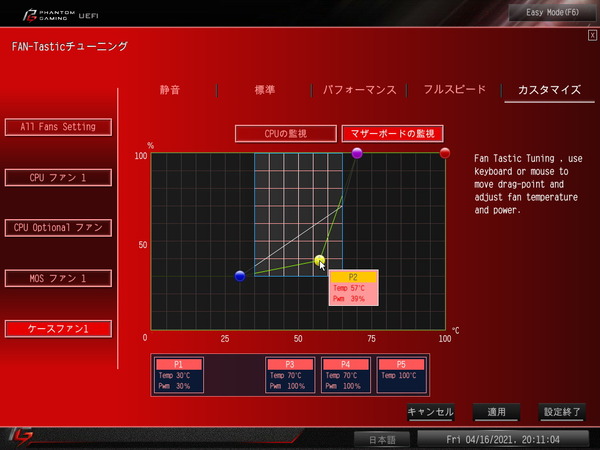
ASRock Z590 Phantom Gaming-ITX/TB4のOC設定について
ASRock Z590 Phantom Gaming-ITX/TB4を使用した場合のオーバークロックの方法を紹介します。
なおオーバークロックはメーカー保証外の行為であり製品の破損やデータの消失もすべて自己責任となります。オーバークロック検証時は最小構成(CPU、マザーボード、メモリ、システムストレージ、グラフィックボード)以外は基本的にすべて外し、可能ならOC検証用のシステムストレージを用意するなど細心の注意を払ってください。
ASRock Z590 Phantom Gaming-ITX/TB4などASRock製Z490マザーボードのオーバークロック設定はOCツールというトップメニューの項目にまとめられ、下位グループとして「CPU設定」「DRAM設定」「電圧設定」の3種類が用意されています。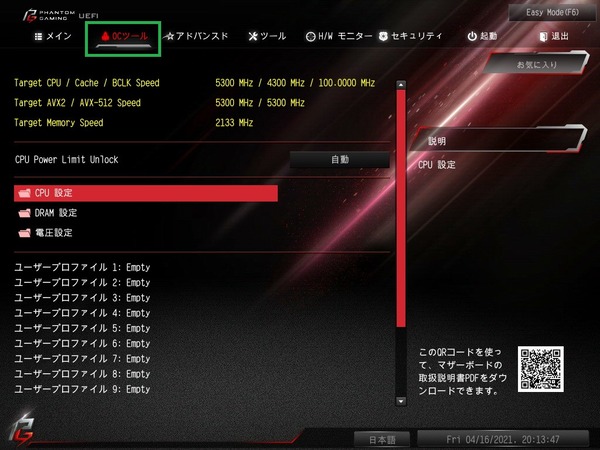
CPUコアクロック(コア倍率)の変更について説明します。
コアクロックはコア数に対して各コアに最大動作クロック(BCLKに対する倍率)を指定できます。「コア0:コア1:コア2:コア3」を倍率として、例えば「45:43:43:42」のようにバラバラに指定した場合、4つのコアのうち1つに負荷が掛かる場合は4コアのうち1つが45倍動作、2つと3つの場合は43、4つの場合は42となります。
ASRock Z590 Phantom Gaming-ITX/TB4ではCPUクロック動作倍率の設定モードとして、マザーボードのお任せとなる「自動(Auto)」、全コアの倍率を同じに設定する「すべてのコア(Sync All Cores)」、負荷のかかっているコア数によって最大動作倍率を設定する「コア毎(Per Core)」、CPUコア1つ1つに個別に最大動作倍率を指定する「Specific Per Core」の4つのモードが存在します。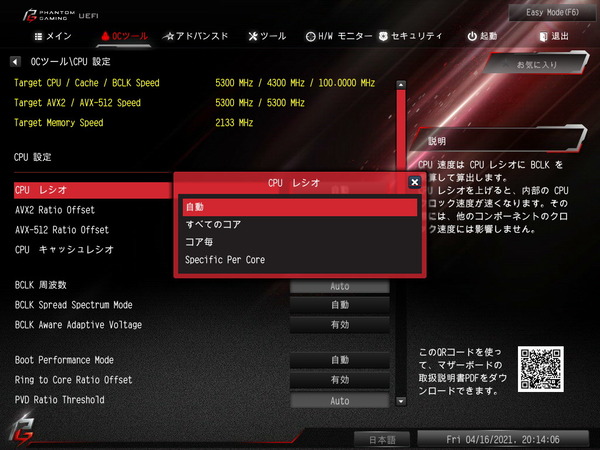
ユーザーがCPUのOCを行う場合は通常、全コアの最大倍率を一致させると思いますが、同マザーボードの場合は「すべてのコア(Sync All Cores)」を選択して、「All Core: 50」と設定することでデフォルトのBCLK(ベースクロック)が100MHzなのでその50倍の5.0GHzで動作します。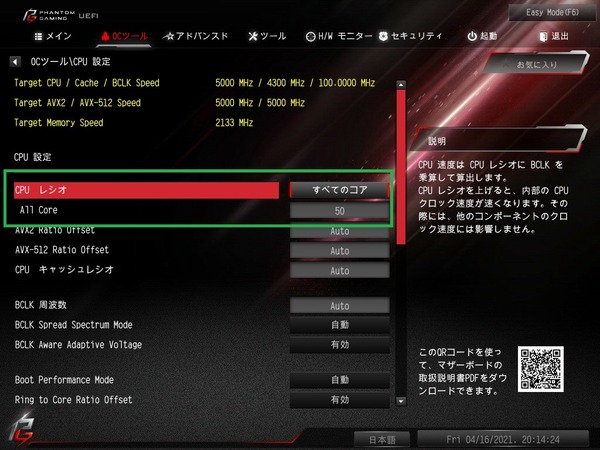
「コア毎(Per Core)」モードでは負荷がかかっているコア数に対して最大動作倍率を設定可能です。
「Specific Per Core」モードでは各コアに対して個別に指定して最大動作倍率を設定できます。
Intel第10/11世代CPUは、従来ではオフセットやアダプティブのような大雑把な調整しか不可能だったV/Fカーブ(動作周波数と動作電圧の関係)を細かく調整できるようになっています。ASRock Z590 Phantom Gaming-ITX/TB4では電圧設定の項目の中に「V/F Point Offset」の名前で同設定が配置されています。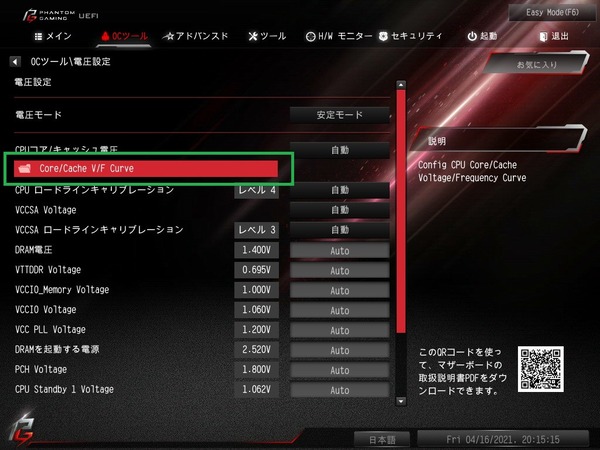
現時点では既定の8点の周波数に対して設定されたCPU個体毎のストック電圧に対して、+/-のオフセット電圧を設定できます。設定可能なポイントはCPU毎に異なりますが、Core i9 11900Kの場合は800MHz、2500MHz、3500MHz、4300MHz、4800MHz、5100MHz、5200MHz、5300MHzに対してmV単位でコア電圧オフセット値を指定できます。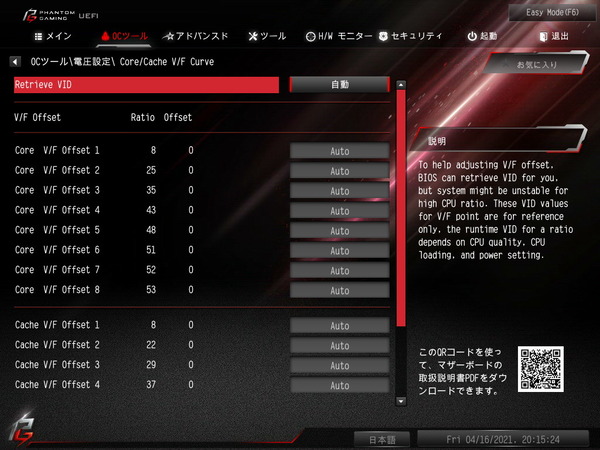
Intel第11世代CPUの新たな特長の1つとして、マルチコア負荷時のCPU動作倍率を2~3倍も引き上げ、さらに温度制限がかかる臨界温度をThermal Velocity Boostの70度から100度へと大幅に解除する新たなターボブースト機能「Intel Adaptive Boost Technology」があります。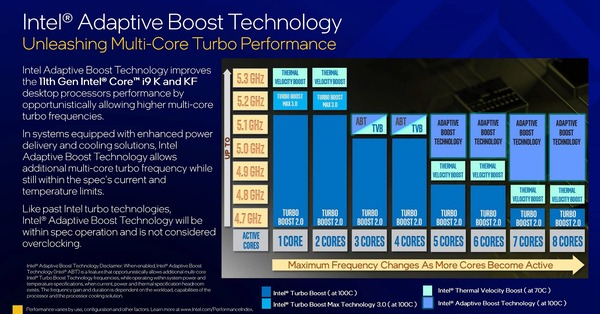
「ASRock Z590 Phantom Gaming-ITX/TB4」ではBIOSバージョン1.20からAdaptive Boost Technologyをサポートしており、BIOS設定メニューから有効化が可能です。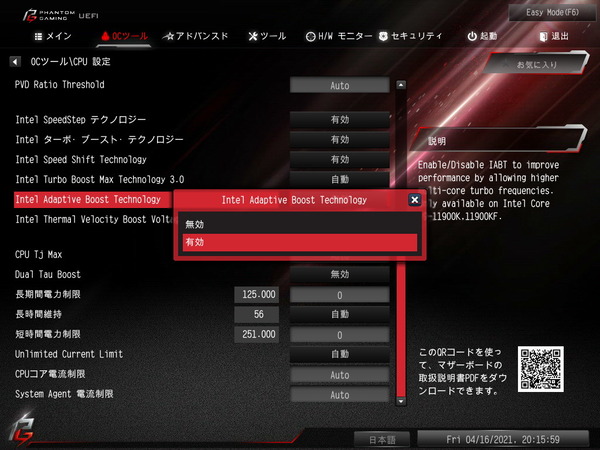
Intel第11世代CPUでは新たにAVX-512命令が追加されましたが、CPUコアクロックをOCする上でボトルネックになることもあるため、BIOS設定からAVX-512命令のみ、もしくは全てのAVX系命令を無効化できます。AVX2以下の命令もしくはAVX-512命令を実行する時の動作クロックにネガティブオフセット設定も可能です。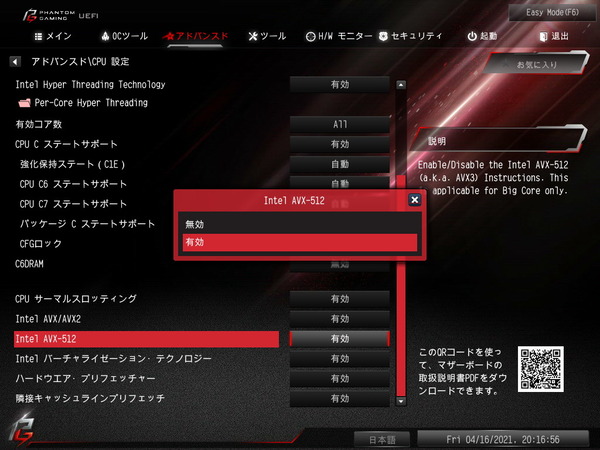
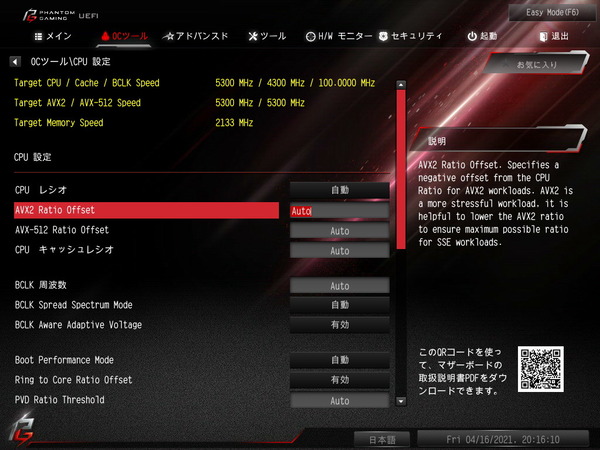
キャッシュ動作倍率は「CPUキャッシュレシオ(CPU Cache Ratio)」から変更可能です。CPUコアクロック同様にベースクロックに対する動作倍率でキャッシュの動作周波数を設定できます。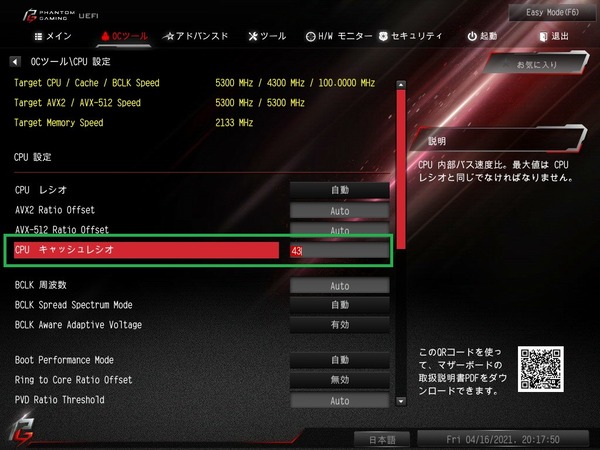
ASRock Z590 Phantom Gaming-ITX/TB4はベースクロック(BCLK)の調整にも対応しており、97.5MHz~500MHzの範囲内で変更可能です。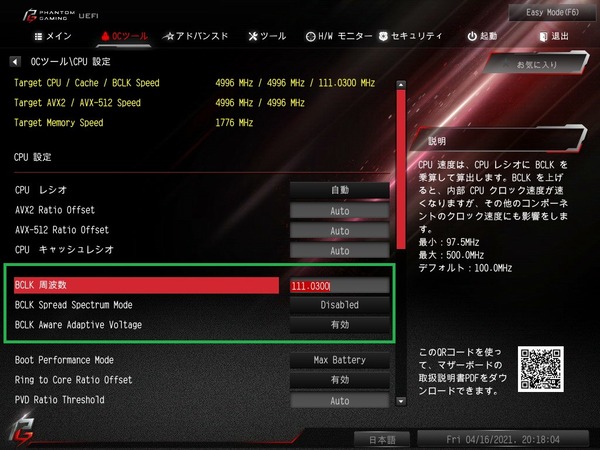
続いてコア電圧の調整を行います。
Intel第11世代CPUではCPUコアとキャッシュへの電圧は共通なので、CPUコアクロックやキャッシュクロックのOCに関連する電圧設定としては、ASRock Z590 Phantom Gaming-ITX/TB4では「CPUコア/キャッシュ電圧(CPU Core/Cache Voltage)」の項目を変更します。
ASRock Z590 Phantom Gaming-ITX/TB4ではCPUコア電圧の設定モードとして、自動設定の「自動(Auto)」、CPUに設定された比例値にオフセットかける「オフセット」モード、マニュアルの設定値に固定する「固定」モード、の3種類が使用できます。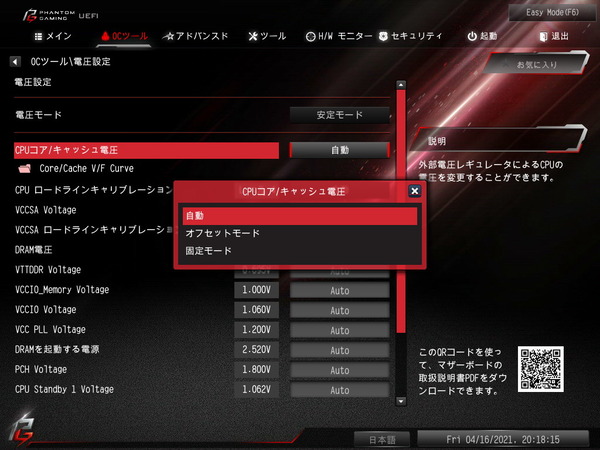
ASRock Z590 Phantom Gaming-ITX/TB4でCPUコア/キャッシュクロックのOCを行う場合、CPUコア電圧の設定については設定が簡単で安定しやすいので固定値を指定する固定モードがおすすめです。Core i9 10900KやCore i9 11900KをOCする場合、CPUコア電圧の目安としては最大で1.300~1.350V程度が上限になると思います。
CPUコア電圧モードについて簡単に説明すると、オフセットモードやアダプティブモードはCPU負荷に比例して電圧が設定されており、低負荷時は電圧が下がるので省電力に優れるのですが、OCをする場合はマザーボードによって挙動に差があり安定する設定を見極めるのが難しいので、個人的にはオフセットやアダプティブは定格向け、OCには固定値適用の固定モードを推奨しています。
仮にOCでオフセットやアダプティブを使う場合も最初はコアクロックに対して安定する電圧を見極める必要があるので、まずは固定モードを使用します。
ちなみにマザーボードにより対応しているモードは異なりますが、CPUのオーバークロックに付随するコア電圧のモードの概略図は次のようになっています。
またコアクロックを高く設定する時に追加で変更するといい項目として「ロードラインキャリブレーション」があります。ロードラインキャリブレーションはCPU負荷時の電圧降下を補正してOCを安定させる機能です。「ASRock Z590 Phantom Gaming-ITX/TB4」では補正の強度として自動およびレベル3~レベル5の4段階が用意されており、レベル3が補正最大で、レベルの添え字が小さいほど電圧降下の補正は強くなりOCは安定しやすくなりますが発熱も大きくなります。レベル2かレベル3あたりから最初に使っておいて、ストレステストのCPU温度をチェックしながら補正を調整していくのがおすすめです。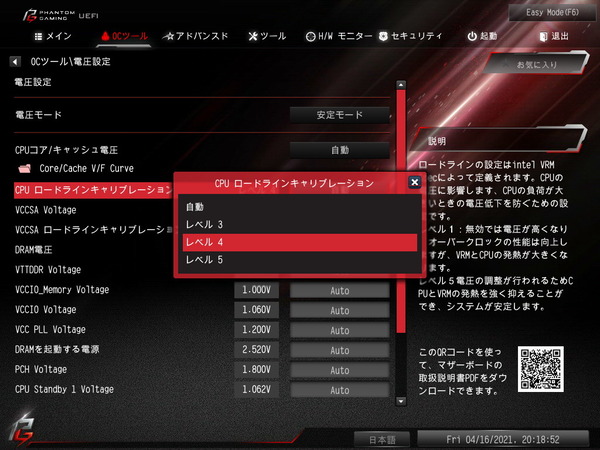
またCPU設定の下の方には「短時間電力制限」「長時間電力制限」という2つの電力制限機能があり、電力制限がかかる閾値(単位はW)と電力制限がかかるまでの時間を設定できます。電力制限がかかるとその指定電力内に収まるようにコアクロックに制限がかかります。
デフォルトの状態では「Auto」になっていますが、ASRock Z590 Phantom Gaming-ITX/TB4では手動OCを行う場合、パワーリミットが掛からないように勝手に設定してくれるので放置でも問題ありません。基本的に一定消費電力以内に収めるための省電力機能(+若干のシステム保護機能)と考えてください。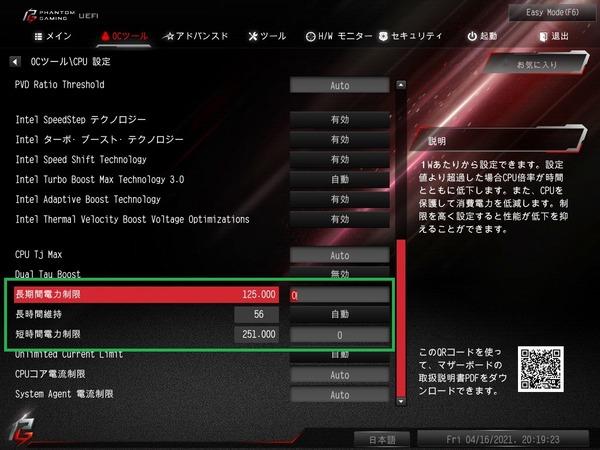
メモリのオーバークロックについても簡単に紹介しておきます。
メモリの性能について簡単に言うと「動作クロックが高く」「タイミングが小さい」ほど性能は高くなります。そのためメモリOCを手動で行う手順を簡単にすると「電圧を上げて動作可能なクロックを探し」、「そのクロックにおいて正常に動作する最小のタイミングを探る」という2つの手順を繰り返すことになります。
一方でXMPによるメモリOCは上の手順によるOCをメーカー側がすでに行い動作確認をしているので、メーカーが動作確認を行ったOCプロファイルを適用するだけで簡単にメモリをオーバークロックできます。
メモリOCではPOSTすらクリアできずBIOSに到達できないことも少なくありませんが、ASRock Z590 Phantom Gaming-ITX/TB4では正常にPOSTできないメモリOC設定でエラーが出た場合は数回再起動した後、自動で2133MHzや2400MHzなど定格となるSPDプロファイルの緩い設定で再起動してくれるのでメモリOCを安心して行えます。
ASRock Z590 Phantom Gaming-ITX/TB4ではから「XMP設定の読み込み」からXMPモードを選択することでOCメモリに収録されたXMPプロファイルによるメモリのオーバークロックが可能です。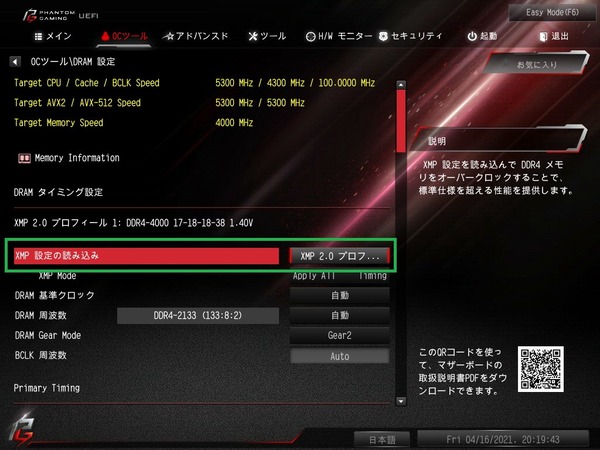
XMP ModeからはXMPプロファイルに収録された全てのサブタイミングを適用するか、CAS Latencyなど主要なPrimary Timingのみを適用するか選択できます。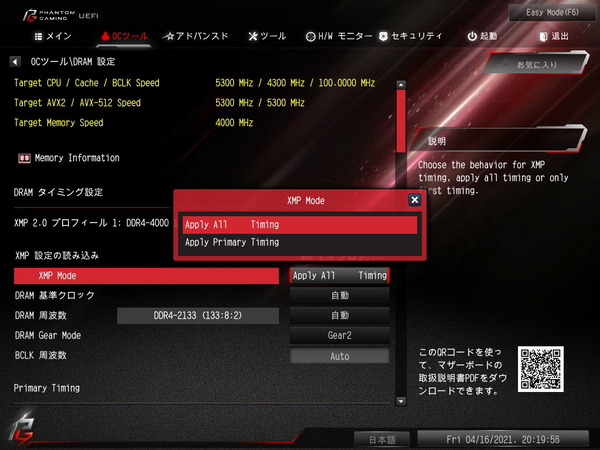
「XMP設定の読み込み」の設定値が自動(Auto)になっている場合は、使用するメモリにSPD情報として収録されている動作クロック2133~2666MHzなどのメモリ周波数およびタイミングによる定格動作となります。
手動でメモリ周波数を設定する場合は「DRAM周波数(DRAM Frequency)」の項目でプルダウンメニューから最大8400MHzまでの動作クロック(倍率)設定が可能です。
メモリ周波数もBCLKに対する倍率で動作周波数が決まっているので、BCLKを標準値の100MHzから120MHzに上げると、44倍設定時の動作周波数は4000MHzから5280MHzに上がります。
メモリタイミングの個別打ち込み設定も可能です。メモリタイミングを手動で設定する場合は基本的には「CAS Latency (tCL)」、「RAS to CAS / RAS Precharge (tRCD / tRP)」、「RAS Active Time (tRAS)」の主要な3タイミングと、加えて「Refresh Cycle Time (tRFC)」と「Command Rate:1 or 2」の5つ以外はAutoのままでいいと思います。
DDR4メモリについては3000MHz以上にOCする場合は1.300~1.350V、3800MHz以上にOCする場合は1.370~1.400Vに上げる必要があります。メモリをOCする場合は最初から1.350V以上にDRAM電圧を盛っておくのがおすすめです。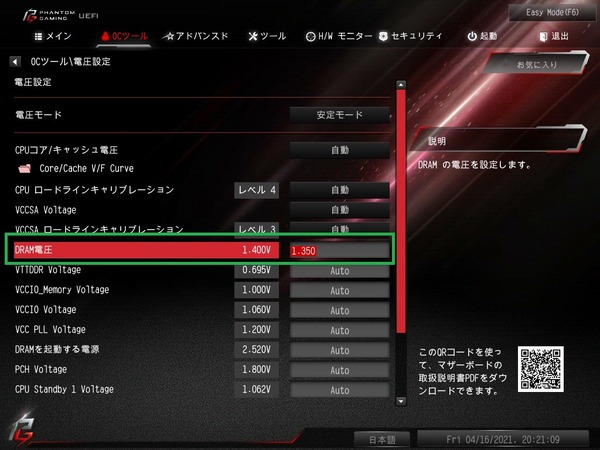
Intel第11世代CPUではメモリコントローラー周波数について、メモリ周波数に対して1:1対応のGear1(メモリ周波数が3200MHzならメモコンも3200MHz)と、1:2対応のGear2(メモコンが1600MHz)という2つの動作モードがあります。
Intel第11世代CPUのうち定格メモリ周波数3200MHzでGear1に対応するのはCore i9 11900K(F)のみですが、「CPU IMC : DRAM Clock」の項目からGear1/2を手動設定で切り替えが可能です。なお「ASRock Z590 Phantom Gaming-ITX/TB4」では自動設定でもメモリ周波数3200MHzまではGear1動作ですが、3600MHzではGear2動作になるので手動設定で切り替えが必要です。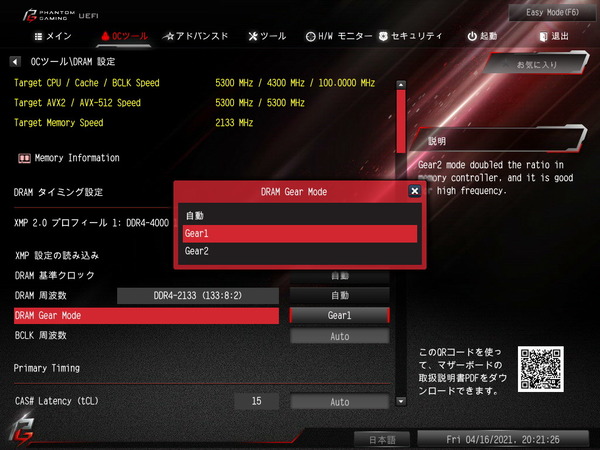
IMC周波数はリファレンスクロック(100MHz or 133MHz)に対する動作倍率で決まるため、3600MHzの場合はリファレンスクロック133MHzでIMC倍率が27倍となります。
単純にメモリ周波数を3800MHzや4000MHzにするとリファレンスクロック100MHzでIMC倍率が38倍や40倍となってしまい現実的に動作は不可能なのですが、リファレンスクロック133MHzでIMC倍率が28倍の3733MHzや、IMC倍率が29倍の3866MHzであれば、IMCのOC耐性次第では安定動作する可能性があります。
なおIMC周波数を定格(Core i9 11900K/11900KFでは3200MHz、その他は2933MHz)よりも高い値でGear1の1:1同期にする場合は、VCCSA(CPU SA Voltage)、VCCIO(CPU IO Voltage)、VCCIO Memory(CPU IO 2 Voltage)を調整してみてください。
VCCSAが一番重要な気がしますが、一応、3つの代表的な設定値として順番に1.350V、1.050V、1.250V程度に設定すると3600MHzでGear1が安定動作するはずです。
参考までに、3733MHzでGear1を狙う場合、VCCSAは1.400~1.450V程度が要求されます。3866MHzになるとさらに高くなり1.450~1.600Vが必要で、実際に動作するかはIMCのOC耐性次第になります。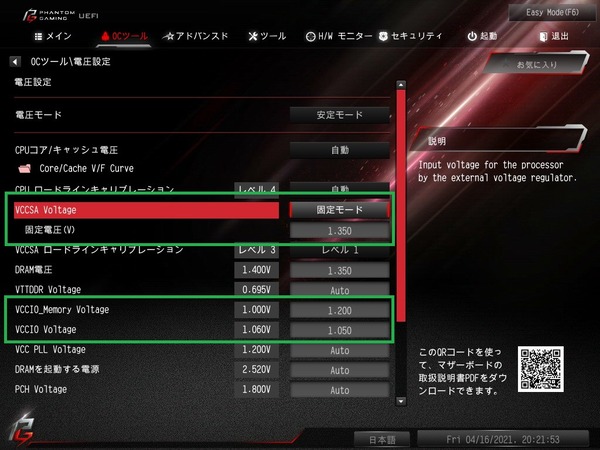
ASRock Z590 Phantom Gaming-ITX/TB4の動作検証・OC耐性
BIOS周りの管理人的に気になるところの紹介はこのあたりにしてASRock Z590 Phantom Gaming-ITX/TB4を使用した検証機で具体的に動作検証とOC耐性をチェックしていきます。
「ASRock Z590 Phantom Gaming-ITX/TB4」にCore i9 11900Kを組み込んだ場合のBIOS標準設定における動作についてですが、2コアまでは53倍、全10コアで48倍の動作倍率になっており、CPUコア動作倍率は仕様値通りです。電力制限についてもPL1=TDP=125で公式仕様の通りに適用されており、BIOS標準設定ではTDP125WのCPUとしてCore i9 11900Kを運用できます。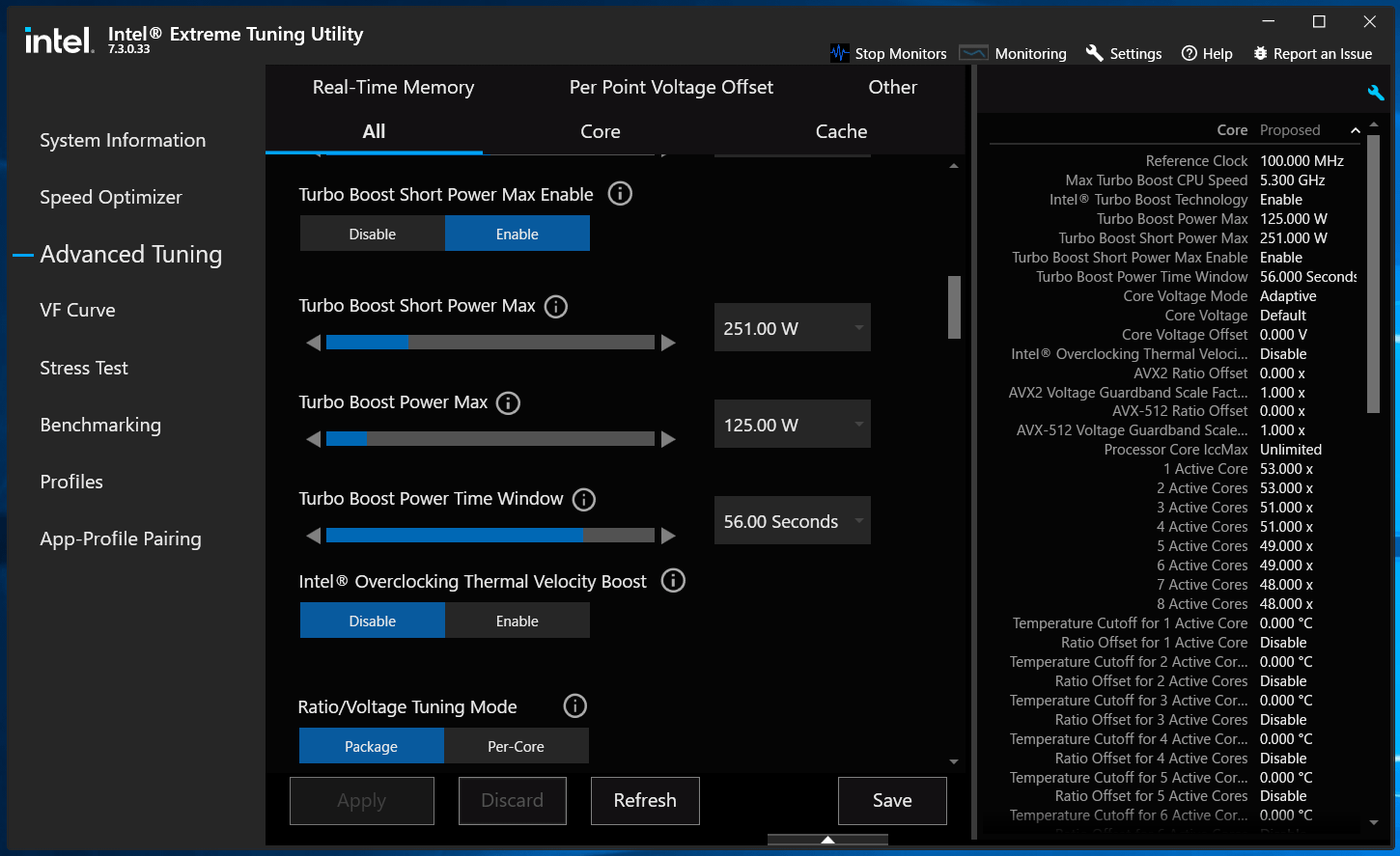
「ASRock Z590 Phantom Gaming-ITX/TB4」の電力制限はCPU Power Limit Unlockという項目で制御されており、標準設定の”自動(無効)”では上記の通り、定格仕様の電力制限が適用されます。この設定項目を有効にすると、PL1/PL2の電力制限やAVX512オフセットが無効化されます。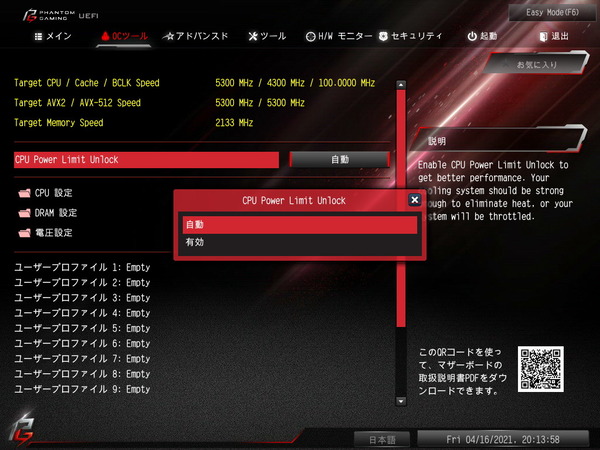
電力制限以外にもCPU動作に大きく影響する項目についてまとめました。
Turbo Boost Max 3.0はアクティブなタスクに対して単コア最大動作倍率など最も高速に動作している(電圧特性に優れた)コアを割り当てる機能です。
Thermal Velocity Boostは閾値温度70度以下においてブーストクロックを引き上げる機能と説明されていますが、機能の実装としてはThermal Velocity Boost有効時の仕様値がBy Core Usage倍率として適用されており、TVB Ratio Clippingという設定によってCPU温度が閾値以上の時に動作倍率を-1倍に(正確にはCPU毎に設定された倍率に)引き下げるという形になっています。
AVX512 Voltage Guardband ScaleはAVX 512実行時のコア電圧を調整する機能です。0~255の整数値で設定し、定格設定は128です。128以下では低電圧化、128以上では高電圧化します。低電圧化というよりもAVX512実行時の電力制限(AVX512限定のPL1)に近い動作なので、Scale=1でもクラッシュすることはありませんが、性能は低下するものと思われます。
| ASRock Z590 Phantom Gaming-ITX/TB4 (BIOS:1.20) Core i9 11900Kの標準動作設定 |
||
| 標準設定 | 定格 | |
| 単コア最大倍率 | 53 | 53 |
| 全コア最大倍率 | 48 | 48 |
| Turbo Boost Max 3.0 | On | On |
| TVB Ratio Clipping (70度以上で-1倍) |
On | On |
| PL1, PL2, Tau | 125W, 250W, 56s |
125W, 250W, 56s |
| AVX512 Offset | -3 | -3 |
| AVX512 Voltage Guardband | 128 (設定値は0~199で100) |
128 |
| 備考 | CPU Package Powerの検出値が -5~10W程度で調整されているかも? |
|
続いてASRock Z590 Phantom Gaming-ITX/TB4を使用した場合のCPUとメモリのオーバークロック耐性をチェックしてみました。
なおオーバークロックはメーカー保証外の行為であり製品の破損やデータの消失もすべて自己責任となります。オーバークロック検証時は最小構成(CPU、マザーボード、メモリ、システムストレージ、グラフィックボード)以外は基本的にすべて外し、可能ならOC検証用のシステムストレージを用意するなど細心の注意を払ってください。
まずはメモリのオーバークロックについてチェックしていきます。
ASRock Z590 Phantom Gaming-ITX/TB4の環境(BIOS:1.20)においてメモリのオーバークロックを行ったところ、メモリ周波数とメモリタイミングだけのカジュアル設定で、メモリ周波数を3600MHz、メモリタイミング:14-15-15-35-CR2の高速周波数&低レイテンシで安定動作を確認できました。1枚当たり16GB容量のメモリモジュールでもしっかりと安定しました。
Intel第11世代CPUではIMC(メモリコントローラー)周波数がメモリ周波数と1:1動作のGear1で安定するのは3600MHz辺りが限界のようなので、常用のメモリOC設定として3600MHz/CL14は最速クラスの設定です。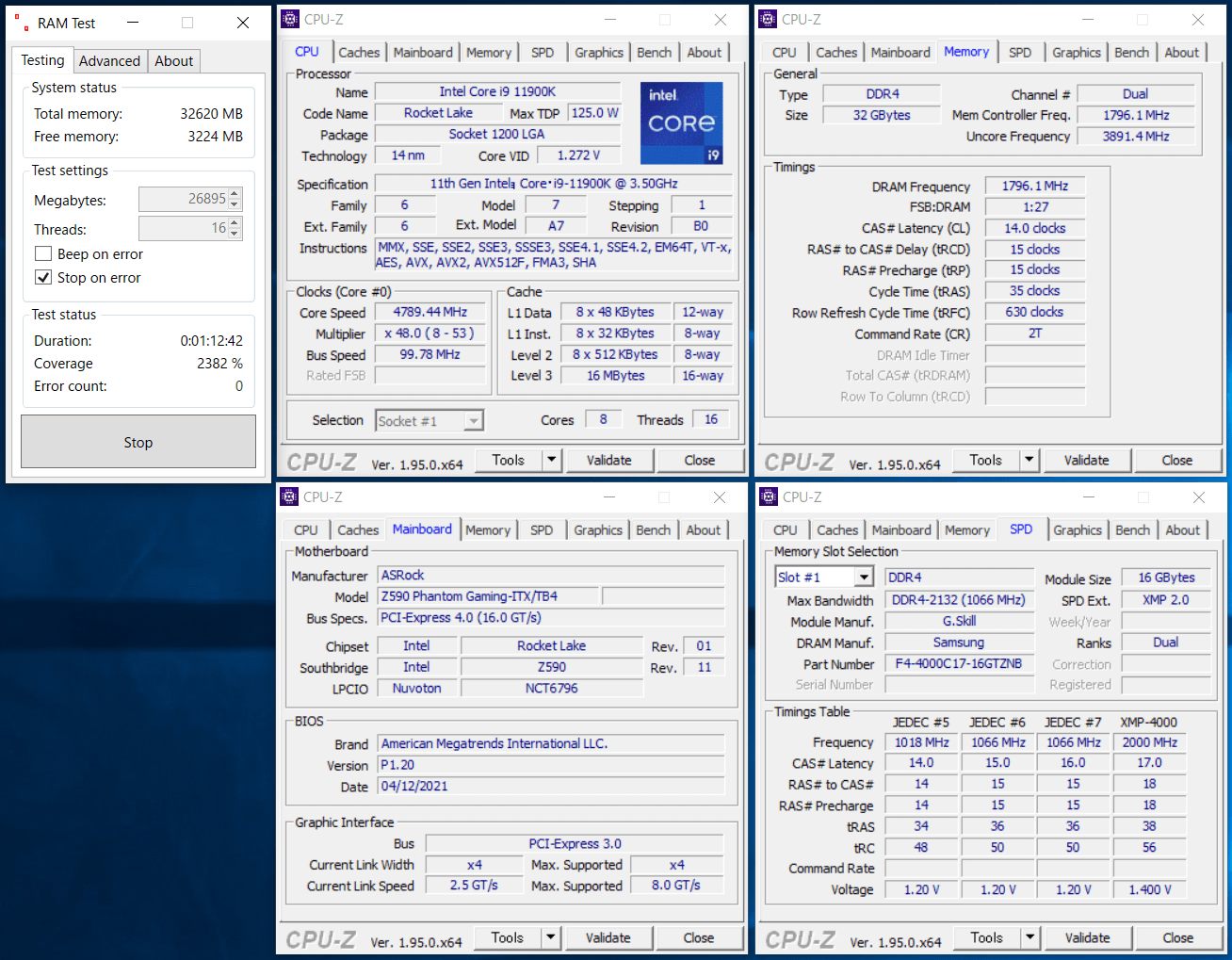
今回のOC検証ではメモリの検証機材として、XMP OCプロファイルによるメモリ周波数4000MHzかつメモリタイミングCL17の高速・低レイテンシなオーバークロックに対応する16GB×2=32GBのメモリキット「G.Skill Trident Z Neo F4-4000C17D-32GTZNB」を使用しているので、さらに1ランク上のOCも実践してみました。
IMC周波数はリファレンスクロック(100MHz or 133MHz)に対する動作倍率で決まるため、3600MHzの場合はリファレンスクロック133MHzでIMC倍率が27倍となります。 単純にメモリ周波数を3800MHzや4000MHzにするとリファレンスクロック100MHzでIMC倍率が38倍や40倍となってしまい現実的に動作は不可能なのですが、リファレンスクロック133MHzでIMC倍率が28倍の3733MHzや、IMC倍率が29倍の3866MHzであれば、IMCのOC耐性次第では安定動作する可能性があります。
Intel Core i9 11900KとASRock Z590 Phantom Gaming-ITX/TB4(BIOS:1.20)の環境において、メモリ周波数とメモリタイミングだけのカジュアル設定で、メモリ周波数を3733MHz、メモリタイミング:15-16-16-36-CR2の高速周波数&低レイテンシで安定動作を確認できました。
3733MHzのGear1が起動し、なおかつ安定動作するかどうかはCPUのIMC耐性次第ですが、IMCの特性が良いCPUであれば、「ASRock Z590 Phantom Gaming-ITX/TB4」で実用最速クラスな3733MHz/CL15/Gear1も狙えます。1枚当たり16GBの大容量メモリモジュールでこの速度が安定するのは意外でした。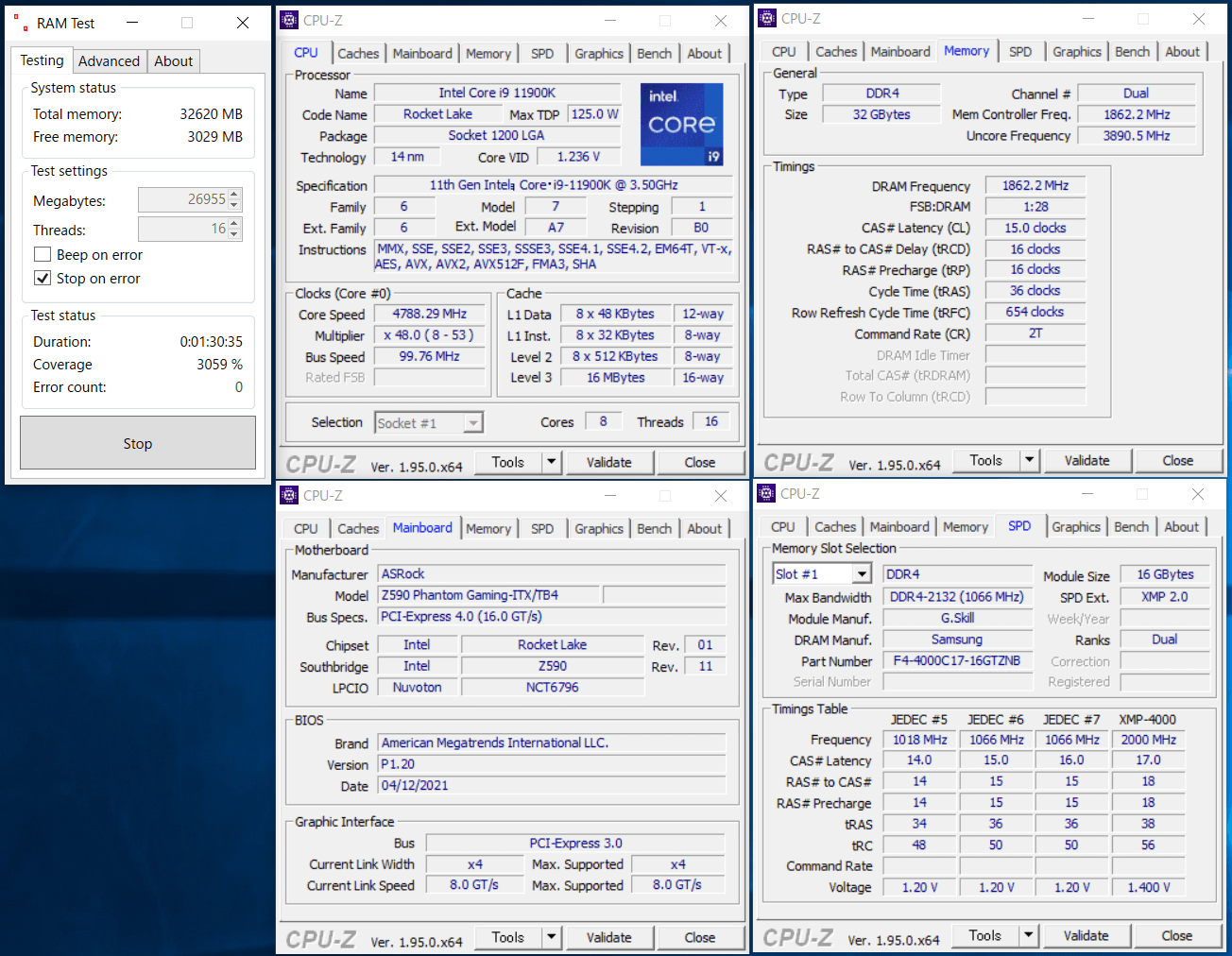
(BIOS:1.20では3866MHzが表示されなかったので3733MHzでテストしましたが、BIOSが修正されれば、OC耐性の良いCPU&メモリなら3866MHzのGear1も動作すると思います。)
続いて、サーモグラフィカメラ搭載スマートフォン「CAT S62 PRO」を使用して、Core i9 11900Kでフル負荷をかけた時のASRock Z590 Phantom Gaming-ITX/TB4のVRM電源温度をチェックしてみました。
続いてこのOC設定を使用してストレステストを実行しました。
検証方法については、FF14ベンチマークの動画(再生時間7分、4K解像度、60FPS、容量5.7GB)をソースとしてAviutl+x264を使ってエンコードを行いました。Corei911900Kは8コア16スレッドのCPUなので、同じ動画のエンコードを2つ並列して実行し、30分程度負荷をかけ続けます。ストレステスト中のファン回転数は一定値に固定しています。
注:CPUのストレステストについてはOCCTなど専用負荷ソフトを使用する検証が多いですが、当サイトではPCゲームや動画のエンコードなど一般的なユースで安定動作すればOKとういう観点から管理人の経験的に上の検証方法をストレステストとして採用しています。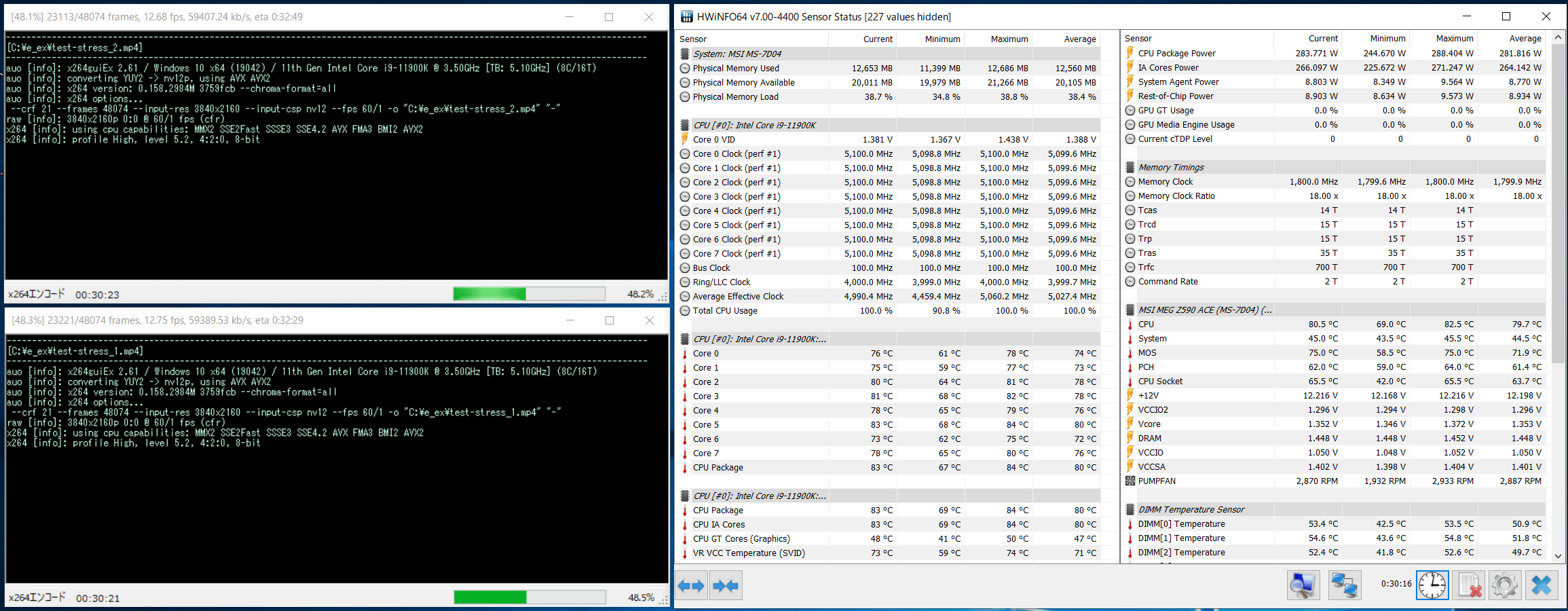
まずは、同マザーボードにおける標準設定、Core i9 11900Kを定格動作のPL1:125Wにして長時間負荷をかけた場合について、「ASRock Z590 Phantom Gaming-ITX/TB4」のVRM電源温度はソフトウェアモニタリングとサーモグラフィーの両方で60度台半ばに収まりました。VRM電源温度も閾値より低いのでPL1:125Wの運用であればVRM電源冷却ファンも停止したままです。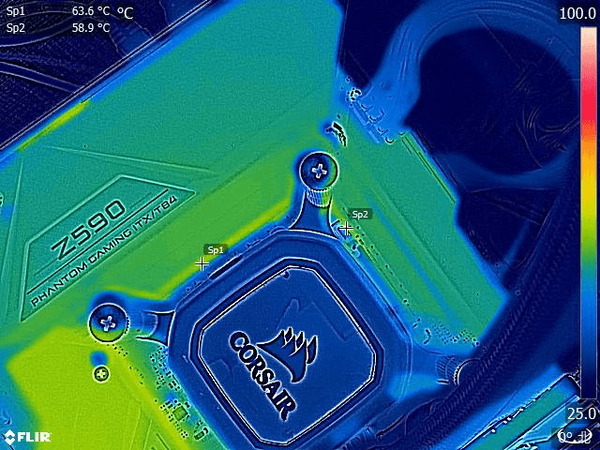
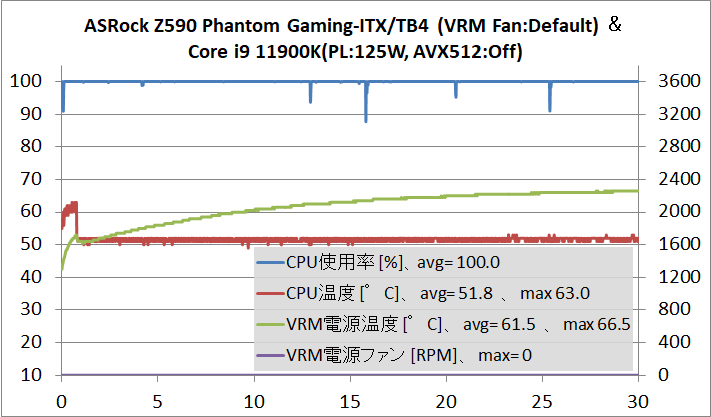
続いて、「ASRock Z590 Phantom Gaming-ITX/TB4」で電力制限が解除されるCPU Power Limit Unlockを有効にしました。Core i9 11900Kを定格動作倍率かつ電力制限無効化にして、x264動画エンコード(AVX512無効)で長時間負荷をかけた時のVRM電源温度をチェックしてみました。
定格動作倍率かつ電力制限無効化でフル負荷をかけると全コア4.8GHz動作になりますが、AVX512を使用しない場合のCPU消費電力は200W程度に達します。
Mini-ITXマザーボードの場合、実際にPCケース内で組み合わせて使用されるCPUクーラーは240サイズ簡易水冷が冷却性能の上限になるはずなので、CPUクーラーの冷却性能的に200Wクラスの負荷でVRM電源が冷えていれば十分と評価できます。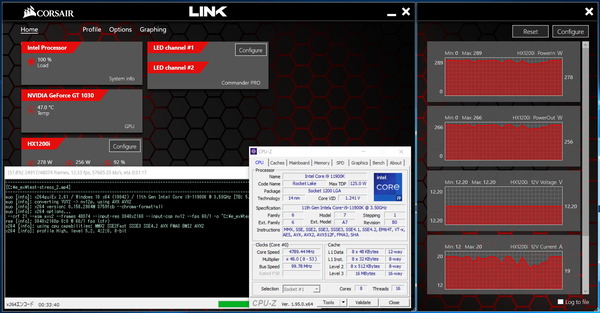
CPU消費電力200Wという負荷に対して、「ASRock Z590 Phantom Gaming-ITX/TB4」は90A対応Dr. MOSで構成される超堅牢な10フェーズVRM電源回路とアクティブ冷却式VRM電源クーラーという標準装備によって、VRM電源温度はソフトウェアモニタリングと、サーモグラフィーのホットスポットの両方で80度以下に収めることができました。
「ASRock Z590 Phantom Gaming-ITX/TB4」はMini-ITXマザーボードながらCore i9 11900Kを運用する上で、VRM電源の冷え具合がボトルネックになることはない、十分な冷え具合を実現しています。
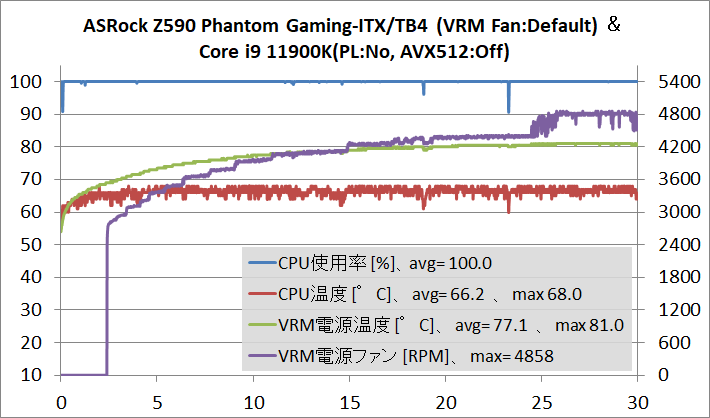
最後にCore i9 11900Kを、By Core Usageで全コア5.1GHz、V-Fカーブで5.1GHz時のコア電圧を-60mVオフセットでOCした時の負荷テスト中の温度をチェックしていきます。Mini-ITXマザーボードと組み合わせが可能なCPUクーラーの性能から言うと余談的な検証になりますが。
ASRock Z590 Phantom Gaming-ITX/TB4環境でCore i9 11900Kを全コア5.1GHzまでOC、かつメモリも3600MHz/CL14/Gear1にOCするとシステム全体(ほぼCPU)の消費電力が330Wに達します。
ちなみに定格動作倍率かつ電力制限無効化の全コア4.8GHz(正確にはAVX512では-3倍オフセットがありますが)でAVX512有効なx264動画エンコードを行うと同程度のCPU消費電力になります。
Core i9 11900Kを全コア5.1GHzにOCするとEPS電源経由の消費電力は300Wに達し、エンスージアスト向けCore-Xもかくや、というくらい非常に大きいCPU消費電力が発生します。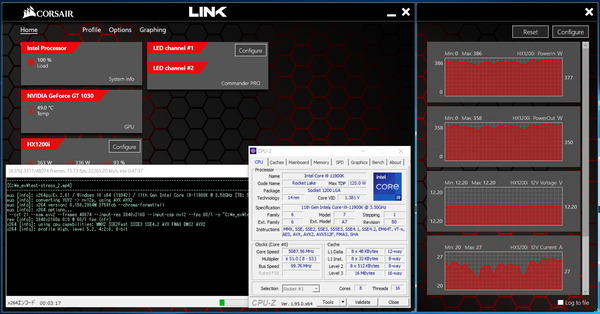
そんなCPU消費電力300W級のVRM電源負荷に対して、「ASRock Z590 Phantom Gaming-ITX/TB4」のVRM電源温度はソフトウェアモニタリングで100度に迫り、VRM電源冷却ファンも標準ファン制御プロファイルでは臨界温度が90~95度なので最大回転数の9000RPMに達しています。サーモグラフィーで確認可能なホットスポットは80度半ばでした。
VRM電源のオーバーヒートによるコアクロックの強制低下こそ生じていませんが、300Wクラスの負荷となるとVRM電源温度も高くなり、VRM電源冷却ファンのファンノイズも煩くなるので、実用的には難しそうです。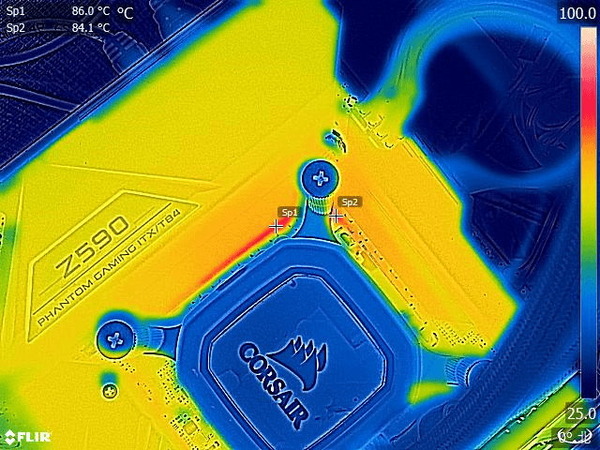
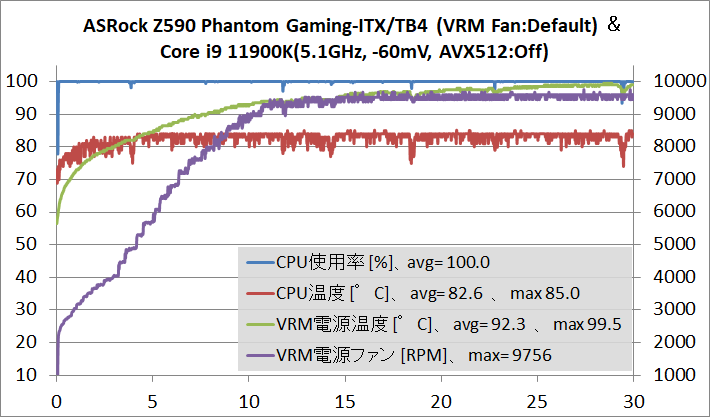
なお、「ASRock Z590 Phantom Gaming-ITX/TB4」のVRM電源クーラーには冷却ファンが内蔵されており、標準ファン制御に任せた場合、200Wクラスの負荷では4500~5000RPM程度、300Wクラスの負荷では9000RPM程度とかなり高いファン速度で動作します。
前者であれば水冷ポンプのノイズにかき消される程度のファンノイズですが、6000RPM程度を境にして徐々にファンノイズが耳に付くようになってきます。後者の9000RPMになるとファンの風切り音もかなり大きくなり、シューンという高周波ノイズも聞こえるようになります。
Mini-ITX対応PCケースに搭載可能なCPUクーラーで冷やせる200W以下の負荷であればVRM電源冷却ファンの速度も十分に低くなるはずですが、VRM電源ファンのファンノイズが気になるようであれば、任意のファンカーブでファン速度の制御も可能なので、各自でVRM電源温度が高くなり過ぎないよう注意しながら調整してみてください。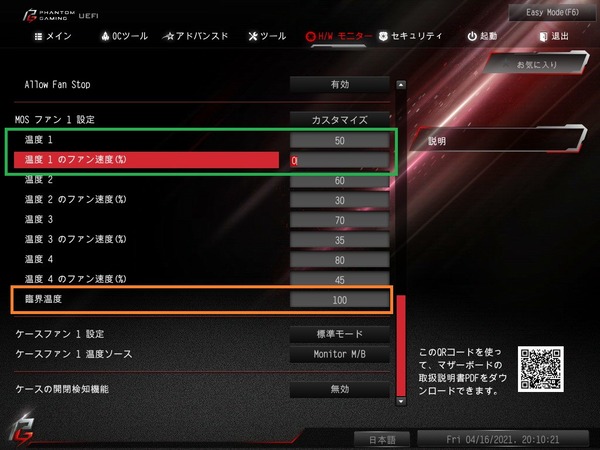
ASRock Z590 Phantom Gaming-ITX/TB4のレビューまとめ
最後に「ASRock Z590 Phantom Gaming-ITX/TB4」を検証してみた結果のまとめを行います。簡単に箇条書きで以下、管理人のレビュー後の所感となります。
良いところ
- Phantom Gamingシリーズらしいゲーミング風かつスタイリッシュな外観
- Mini-ITXながら90A対応Dr. MOSで構成される10フェーズVRM電源を搭載
- VRM電源クーラーはリアI/Oカバー一体型の超大型かつファン内蔵のアクティブ冷却構造
- 11900Kの全コア4.8GHz(AVX512:Off)でもVRM電源温度は80度以下に収まる
- メモリ3733MHz/CL16/Gear1のメモリOCが安定動作
- 重量級グラボにも耐えるメタルアーマー採用PCIEスロット「STEEL SLOT Gen4」
- NVMe対応M.2スロットを2基搭載
- 表面のM.2スロットはヒートシンク搭載かつPCIE4.0x4接続に対応
- Thunrderbolt4対応Type-C端子をリアI/Oに標準搭載(iGPU経由でビデオ出力も可能)
- Killer製2.5Gbイーサ(E3100G)をリアI/Oに標準搭載
- WiFi 6E&Bluetooth5.2対応無線LAN(Killer AX1675x)を標準搭載
- リアI/OにCMOSクリアのハードウェアスイッチを実装
悪いところor注意点
- Killer E3100有線LANとKiller AX1675x無線LANはWindows10標準ドライバに非対応
- SATAポート数はMini-ITXマザーボードで一般的な4基ではなく、3基のみ
- 300Wクラスの負荷になるとVRM電源温度が高く、冷却ファンもかなり煩い
「ASRock Z590 Phantom Gaming-ITX/TB4」は、はMini-ITXのコンパクトサイズながら90A対応Dr. MOSなどで構成される超堅牢な10フェーズVRM電源回路を実装し、VRM電源クーラーにはリアI/Oカバー一体の超大型ヒートシンクに冷却ファンを内蔵するアクティブ冷却構造を採用し、最上位モデルCore i9 11900Kでもフルポテンシャルを引き出すことが可能です。
PCゲーミング特化なNICであるKiller 3100G&AX1675xの2Gbps+な有線・無線LANによる高速かつ低レイテンシな通信が可能なので、GeForce RTX 3080やRadeon RX 6800 XTなど次世代高性能GPUを搭載したコンパクトゲーミングPCを組むのに最適なマザーボードです。
「ASRock Z590 Phantom Gaming-ITX/TB4」のBIOSではクラシカルなUIが採用されており、OSインストールのブート設定からオーバークロックまで多方面に使いやすいUIだと思います。管理人個人的にも好みです。余談で、過去の製品では長らく日本語ローカライズが一部怪しかったのですが、「ASRock Z590 Phantom Gaming-ITX/TB4」では正しく修正されたところが地味に注目ポイントでした。
「ASRock Z590 Phantom Gaming-ITX/TB4」のBIOS標準設定でCore i9 11900Kを動作させるとTDP125W制限がちゃんと効いて、Intel公式仕様値通りの動作となります。
TDP125W動作であれば最上位モデルCore i9 11900Kでも120サイズ冷却ファンの空冷/簡易水冷CPUクーラーで問題なく運用できるので、「ASRock Z590 Phantom Gaming-ITX/TB4」はIntel第11世代CPUでPCを組む時に初心者にもお勧めできるマザーボードだと思います。
多コア化に伴ってメインストリーム向けでもCPU消費電力が大きくなっている近年、マザーボードを評価する上ではVRM電源の冷え具合(電源回路の分散やクーラーの冷却性能)も重要なファクターになりますが、「ASRock Z590 Phantom Gaming-ITX/TB4」はVRM電源の冷え具合についても、及第点を余裕でクリアする性能を発揮しました。
「ASRock Z590 Phantom Gaming-ITX/TB4」であれば市販の簡易水冷やDIY水冷など環境を選ばず、VRM電源周りは標準装備のまま、定格動作倍率であれば、Core i9 11900Kを電力制限無効化でも問題なく運用できます。
Core i9 11900Kを定格動作倍率で電力制限を無効化するとEPS電源経由のCPU消費電力が200Wを超えますが、「ASRock Z590 Phantom Gaming-ITX/TB4」ではその強烈なVRM電源負荷に対しても、Mini-ITXサイズの限られたスペースに実装された90A対応Dr. MOSで構成される10フェーズVRM電源回路が適切に熱を分散します。
リアIOに覆い被さる超大型VRM電源ヒートシンク、CPUソケット上左のアルミニウム塊型ヒートシンクを連結するヒートパイプなどVRM電源クーラーの設計も工夫され、さらに標準で冷却ファンを内蔵するアクティブ冷却構造によって、標準装備だけでVRM電源温度を80度以下に収めることができました。
Mini-ITX対応PCケースでCore i9 11900Kを運用する上で一般的な200W程度の電源負荷であれば、VRM電源ファンも煩く感じることはないはずです。
メモリOCについてはメモリ周波数と主要タイミングのみを指定するカジュアルOC設定で、大容量16GBメモリモジュールのデュアルチャンネル2枚刺し、メモリ周波数3600MHzにおいてメモリタイミング16-16-16-36-CR2が安定動作しました。Intel第11世代CPUではCPU個体差に依存せず、IMC周波数が1:1動作になるGear1で安定する限界は3600MHzくらいなので、3600MHz/CL16は実用的な高パフォーマンス設定としてスイートスポットです。
一方、CPU個体差にも依存しますが、検証機材として使用している「G.Skill Trident Z Neo F4-4000C17D-32GTZNB」においては、IMC周波数が1:1動作となるGear1のまま、メモリ周波数3733MHz/CL15も安定動作を確認できました。3600MHz/CL16のような定番設定だけでなく、3800~4000MHz以上の高メモリ周波数にも対応できる、高品質なメモリ回路が実装されていると考えていいと思います。
以上、「ASRock Z590 Phantom Gaming-ITX/TB4」のレビューでした。
記事が参考になったと思ったら、ツイートの共有(リツイートやいいね)をお願いします。
90A対応Dr. MOSで構成される10フェーズの堅牢なVRM電源を搭載し、USB Type-CポートはThunderbolt4に対応する「ASRock Z590 Phantom Gaming-ITX/TB4」をレビューhttps://t.co/Nk9v757M8u pic.twitter.com/nYCyYqzwdv
— 自作とゲームと趣味の日々 (@jisakuhibi) April 21, 2021
Amazon.co.jp で詳細情報を見る
<TSUKUMO><PCショップアーク><ドスパラ>
<パソコン工房><ソフマップ><ビックカメラ>
Noctua NF-A12x25 PWM 120mmファン 定格2000RPM PWM対応
Noctua NF-A12x25 ULN 120mmファン 定格1200RPM PWM対応
Amazon.co.jp で詳細情報を見る
国内正規代理店Techaceの公式通販 で詳細情報を見る
<TSUKUMO:PWM/
ULN><
PCショップアーク>
関連記事
・Intel第11世代Rocket Lake-Sのレビュー記事一覧へ
・Intel第10世代Comet Lake-Sのレビュー記事一覧へ
・【できる!自作PC】最新CPUの選び方とオススメCPUを徹底解説




















コメント